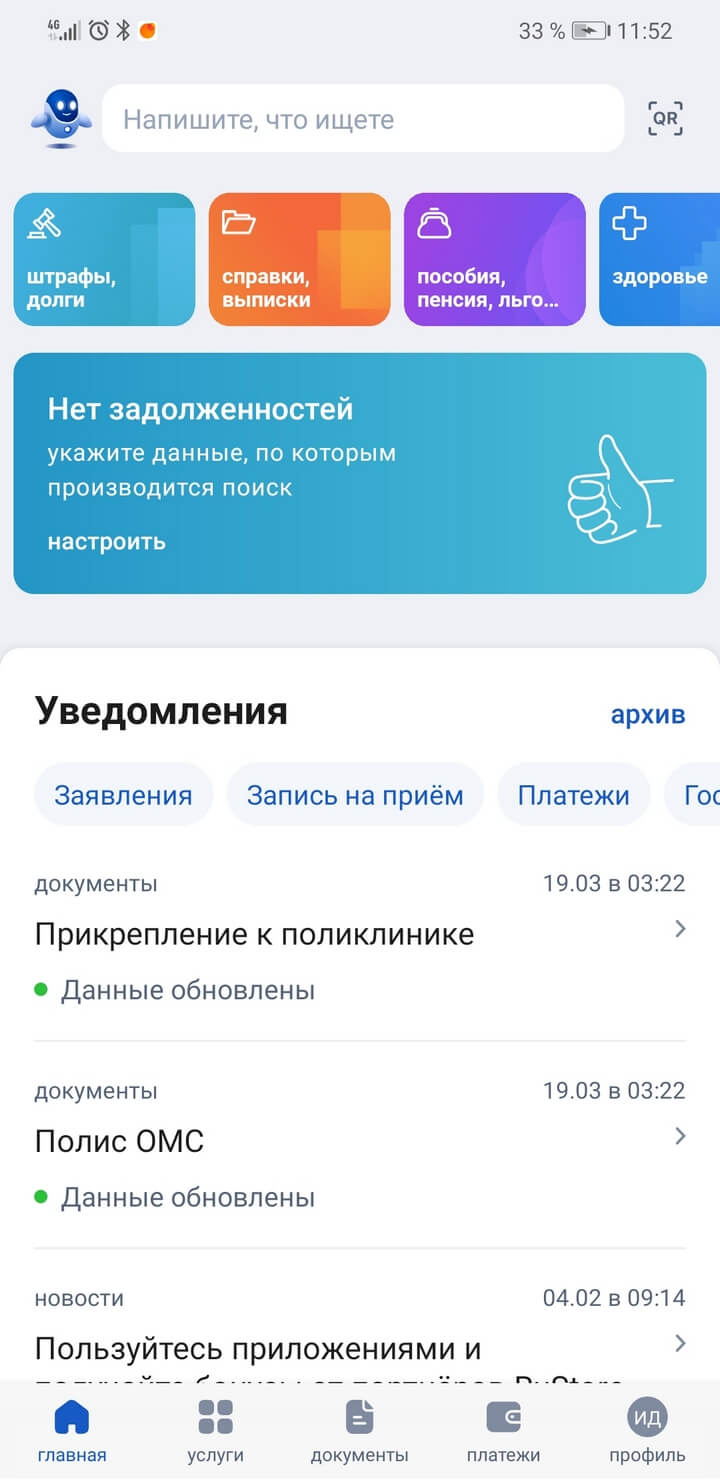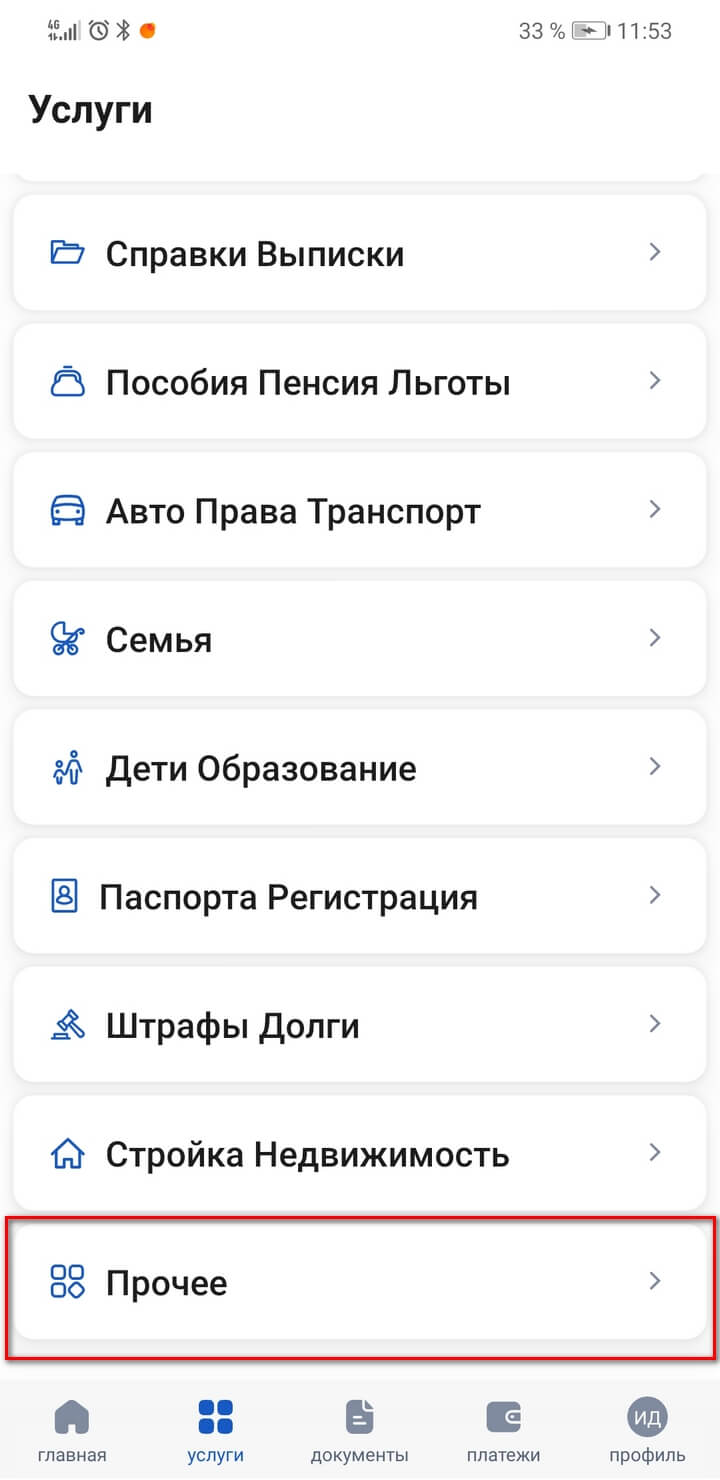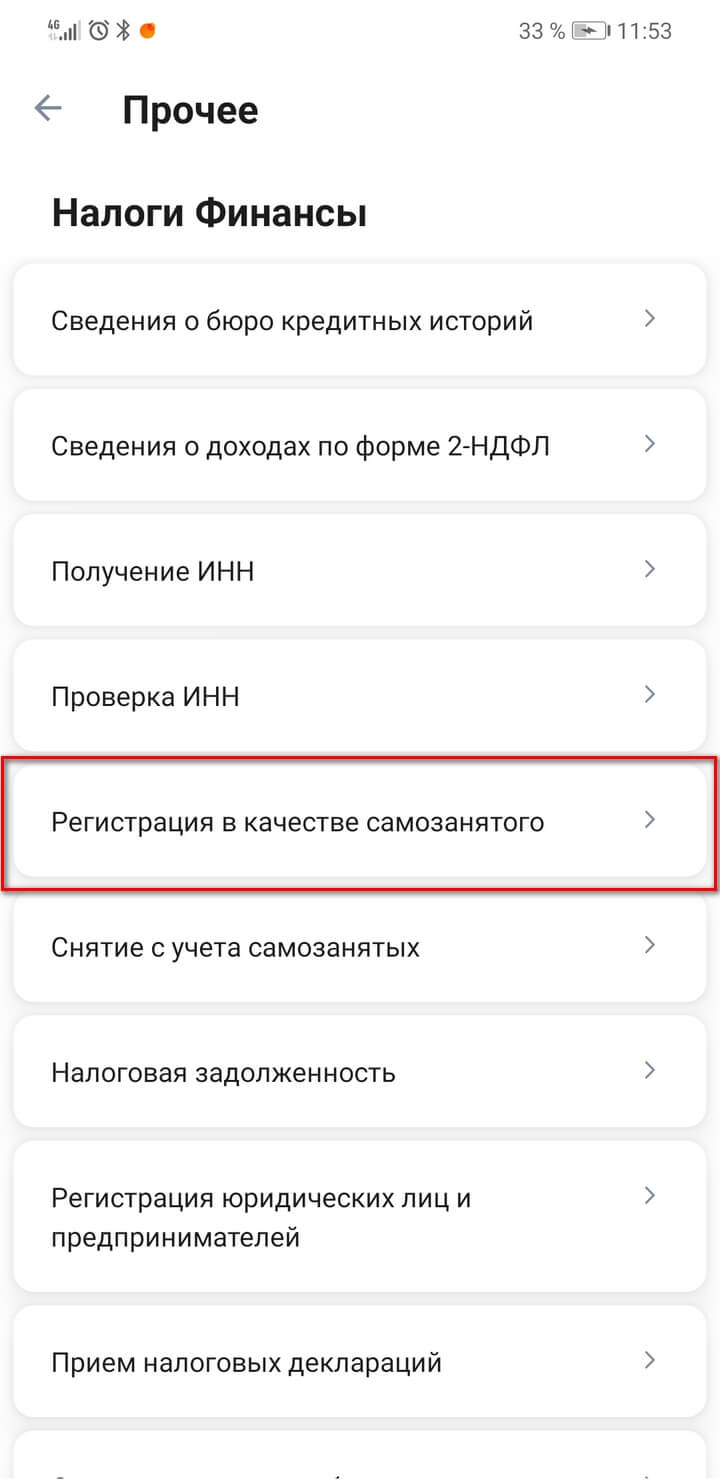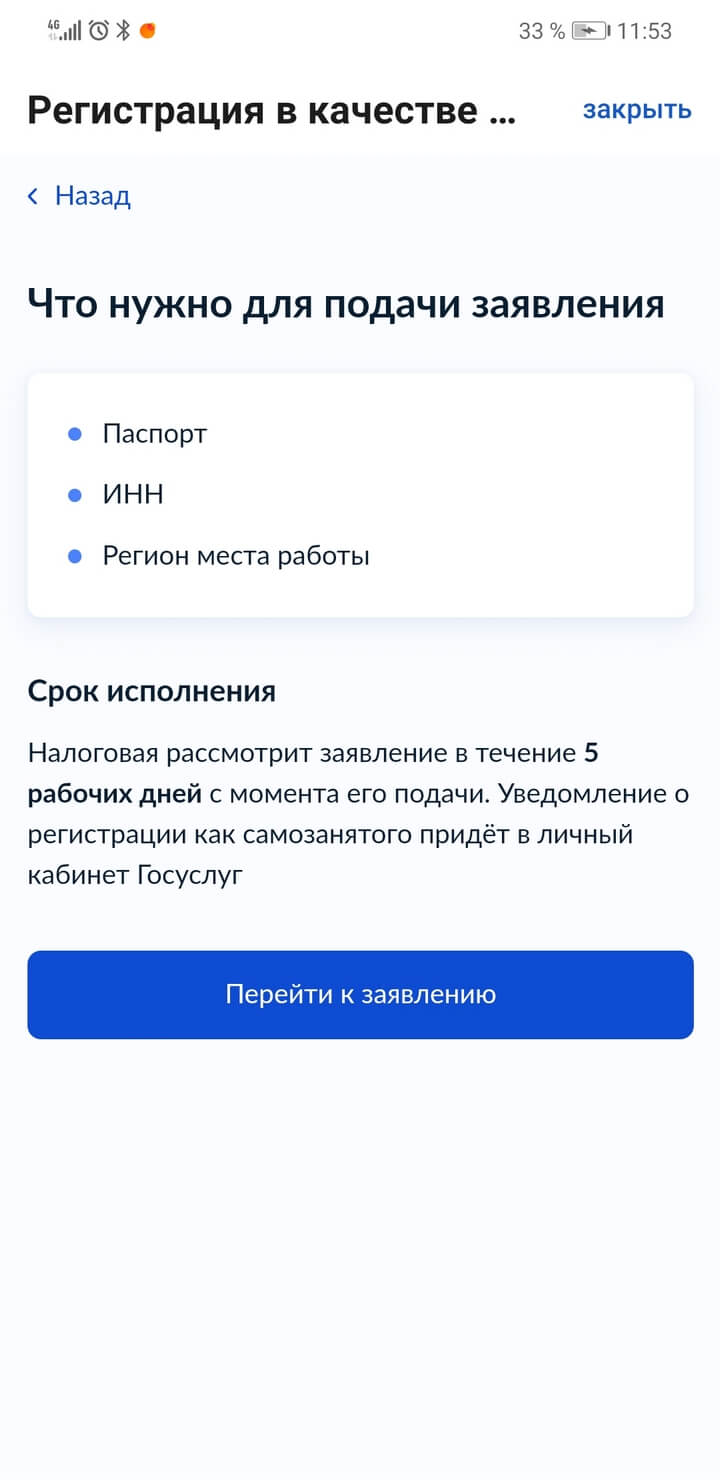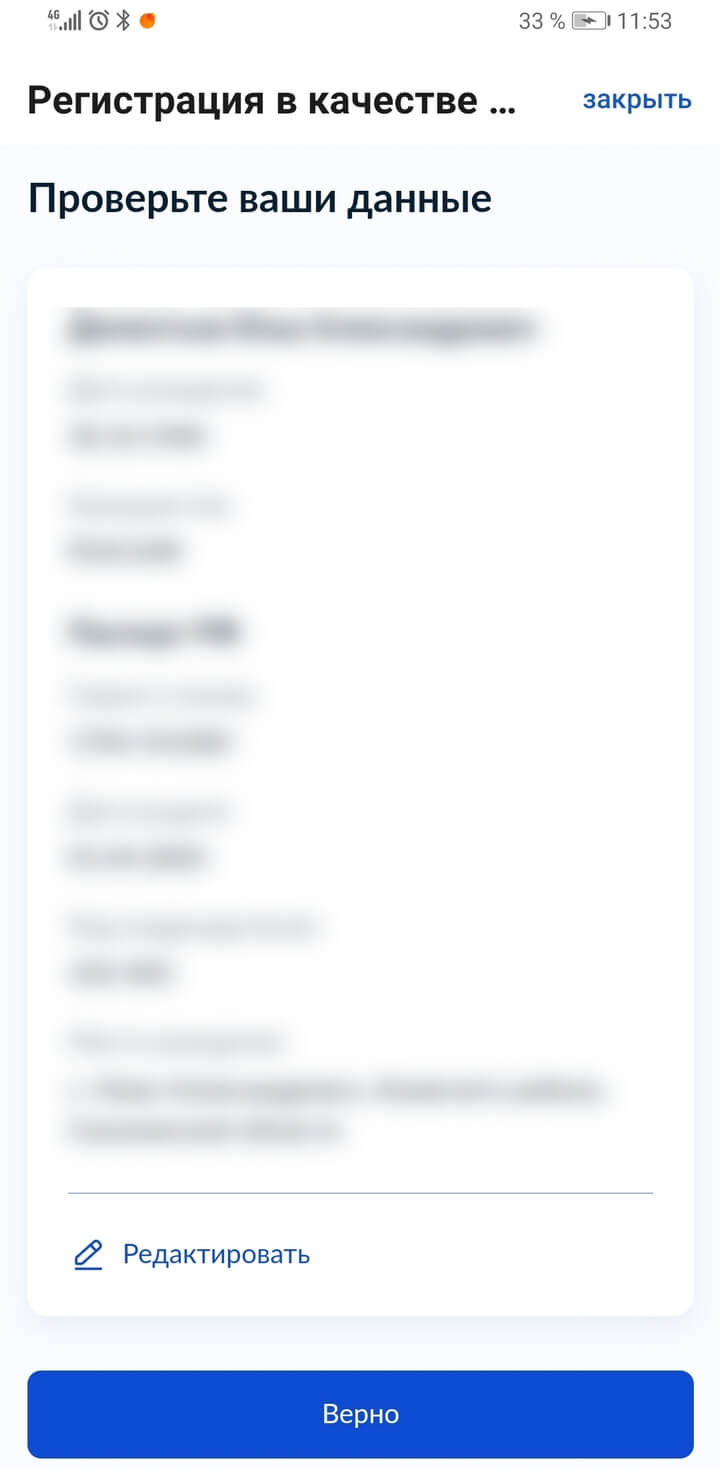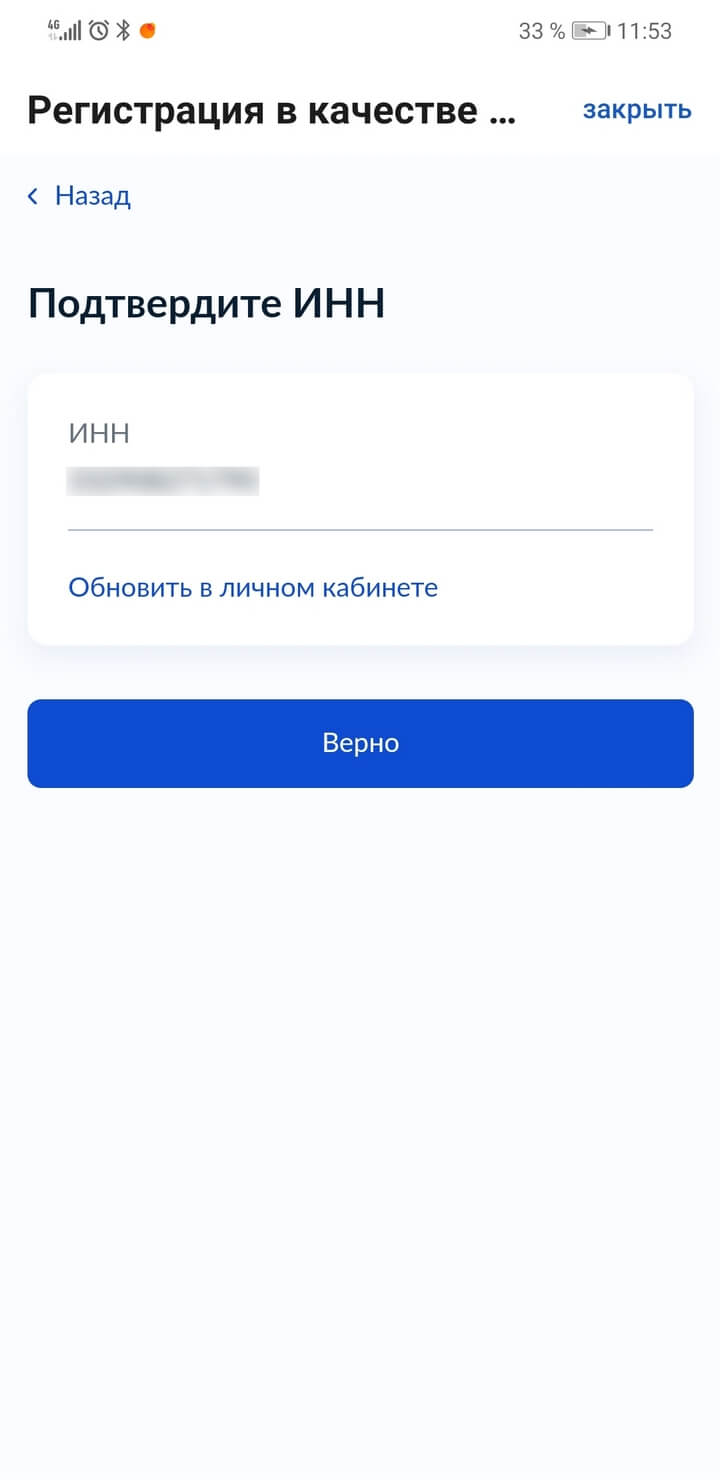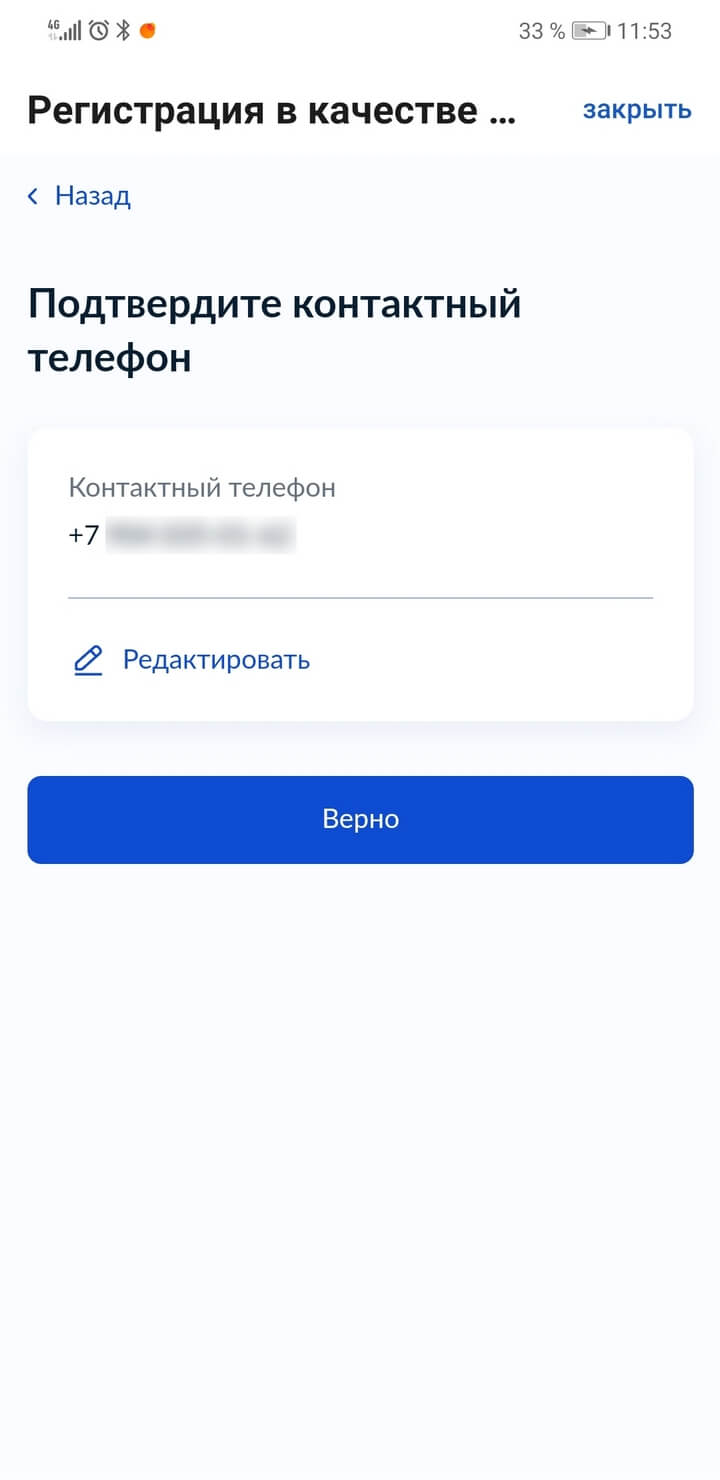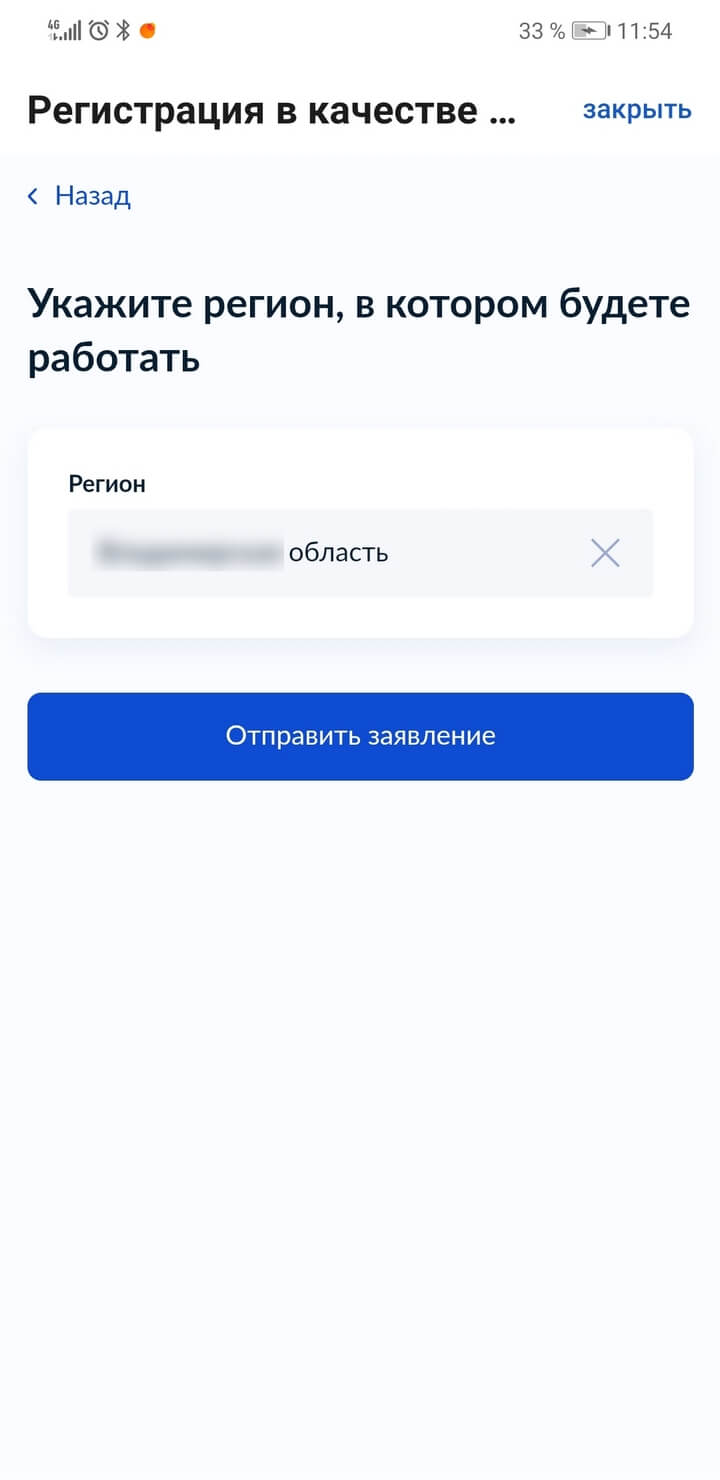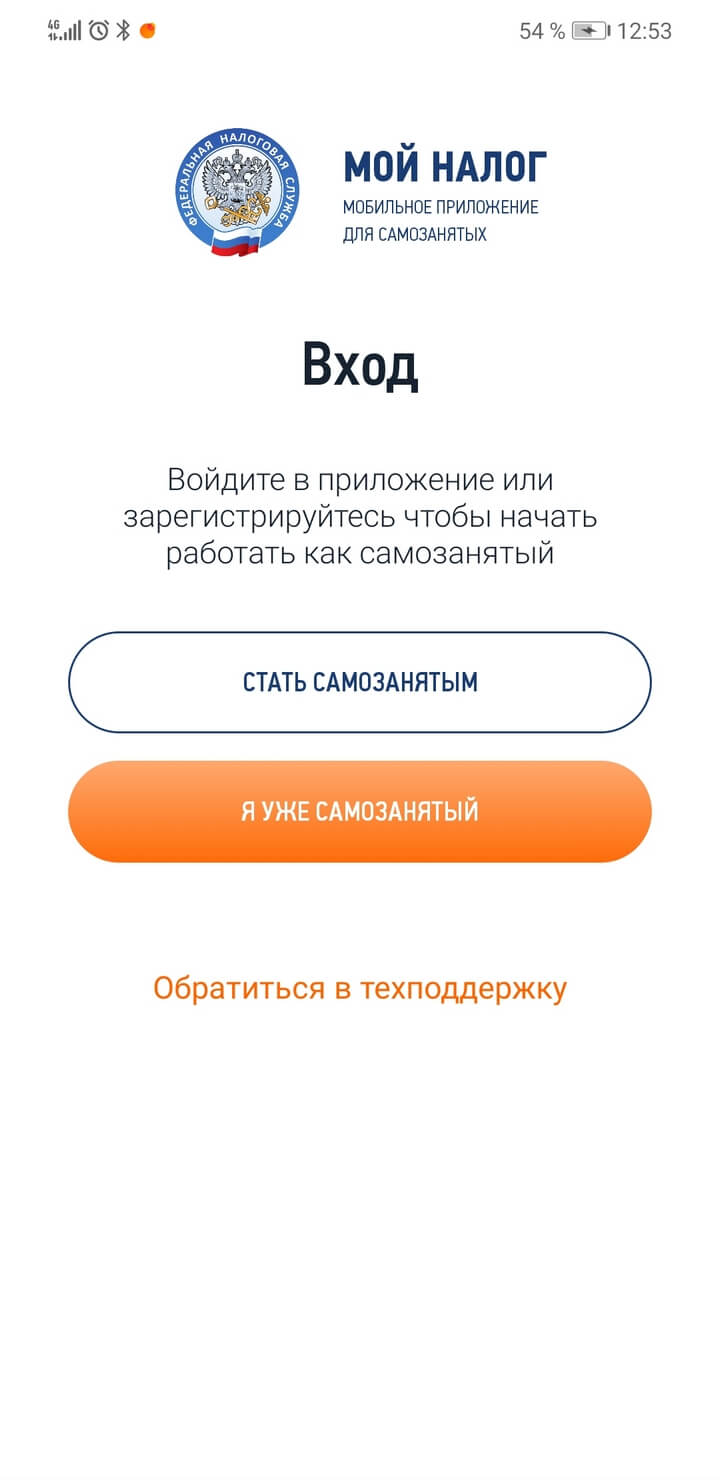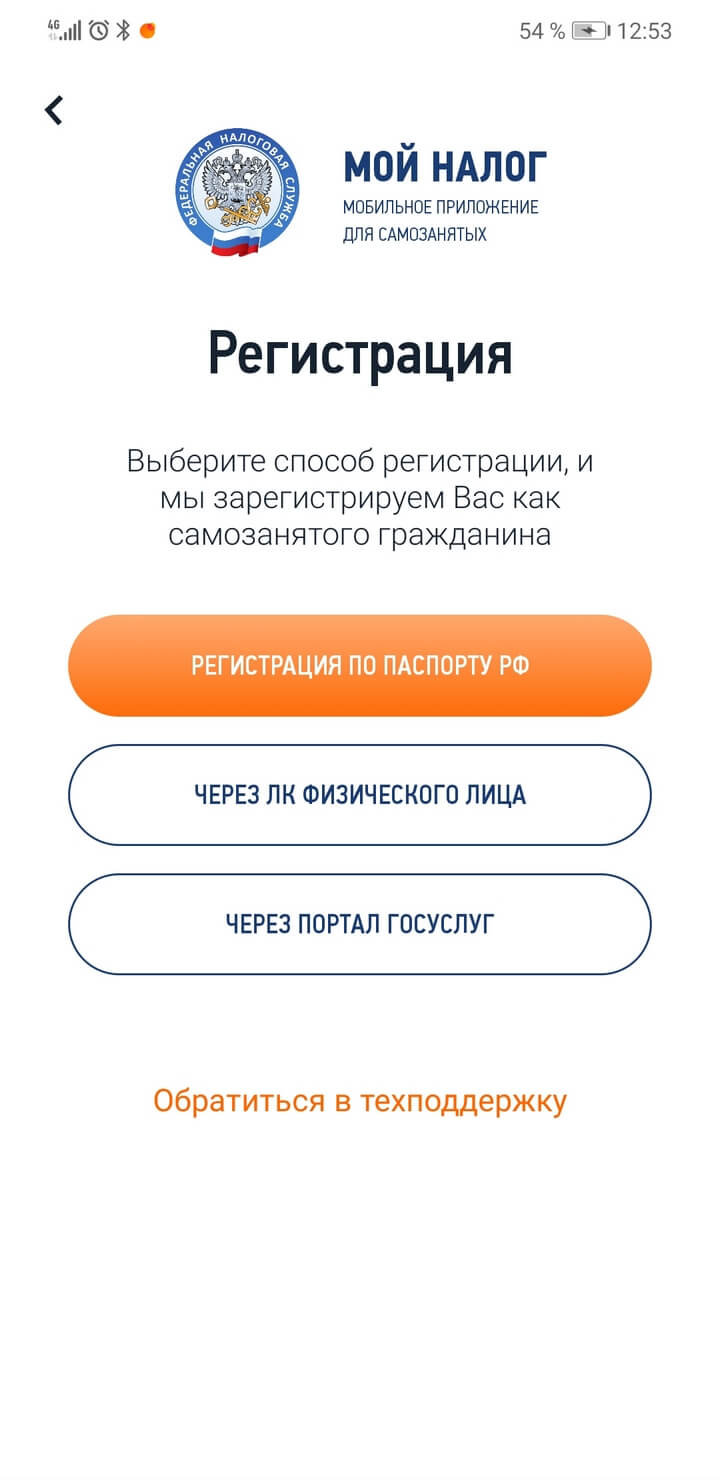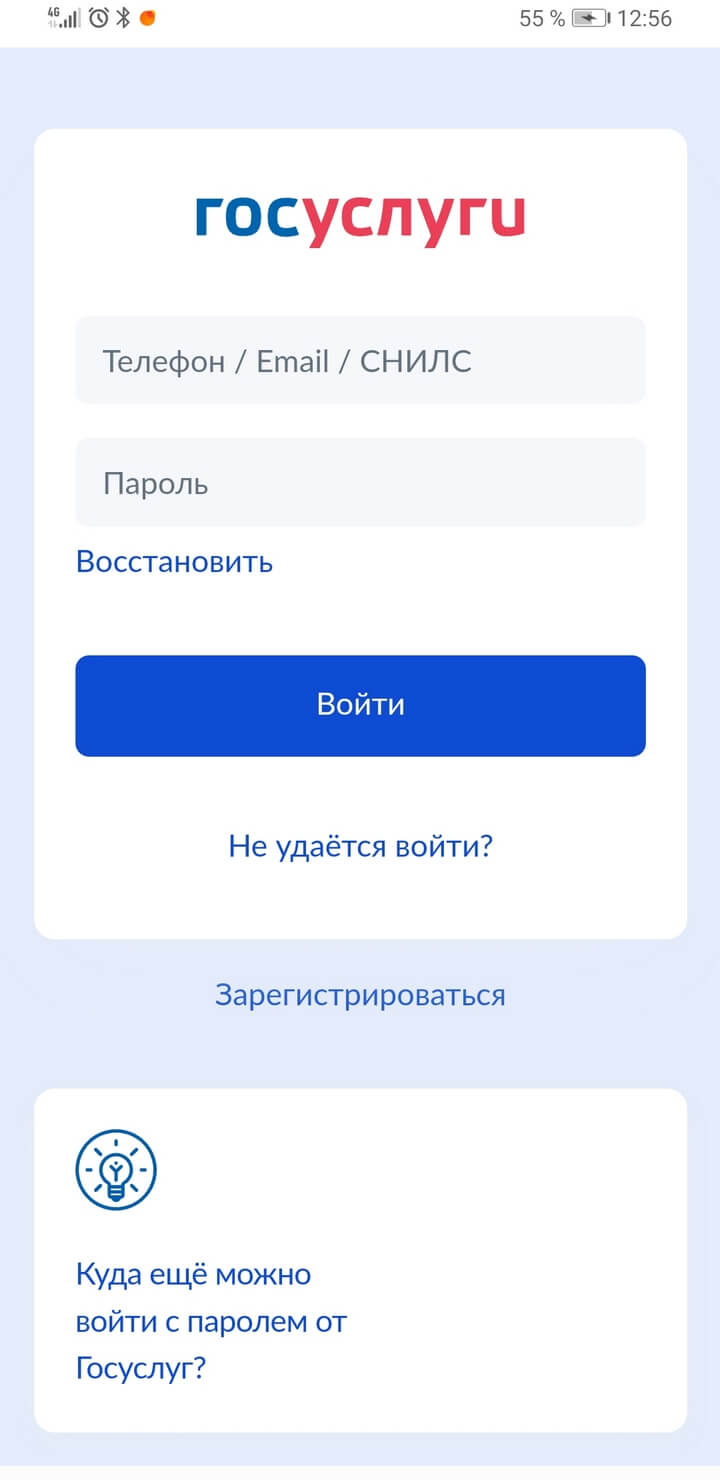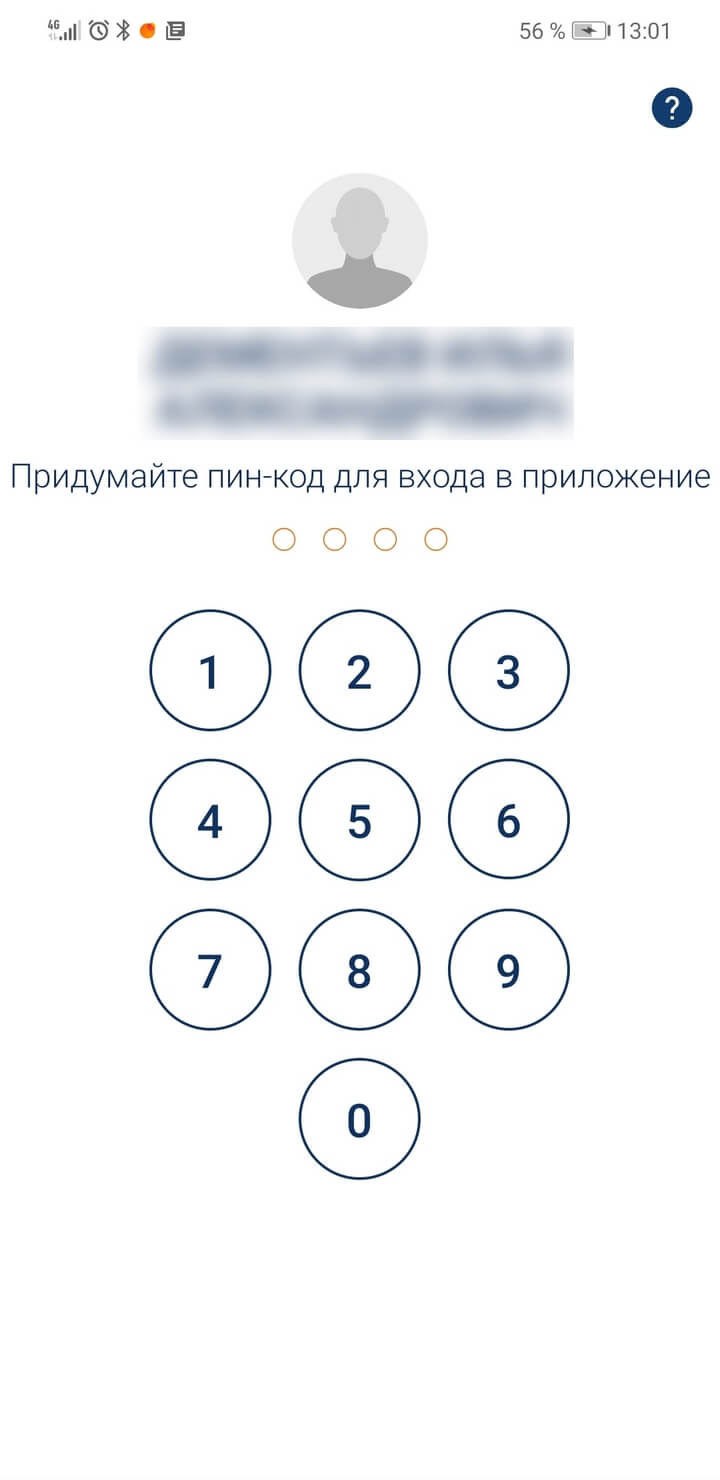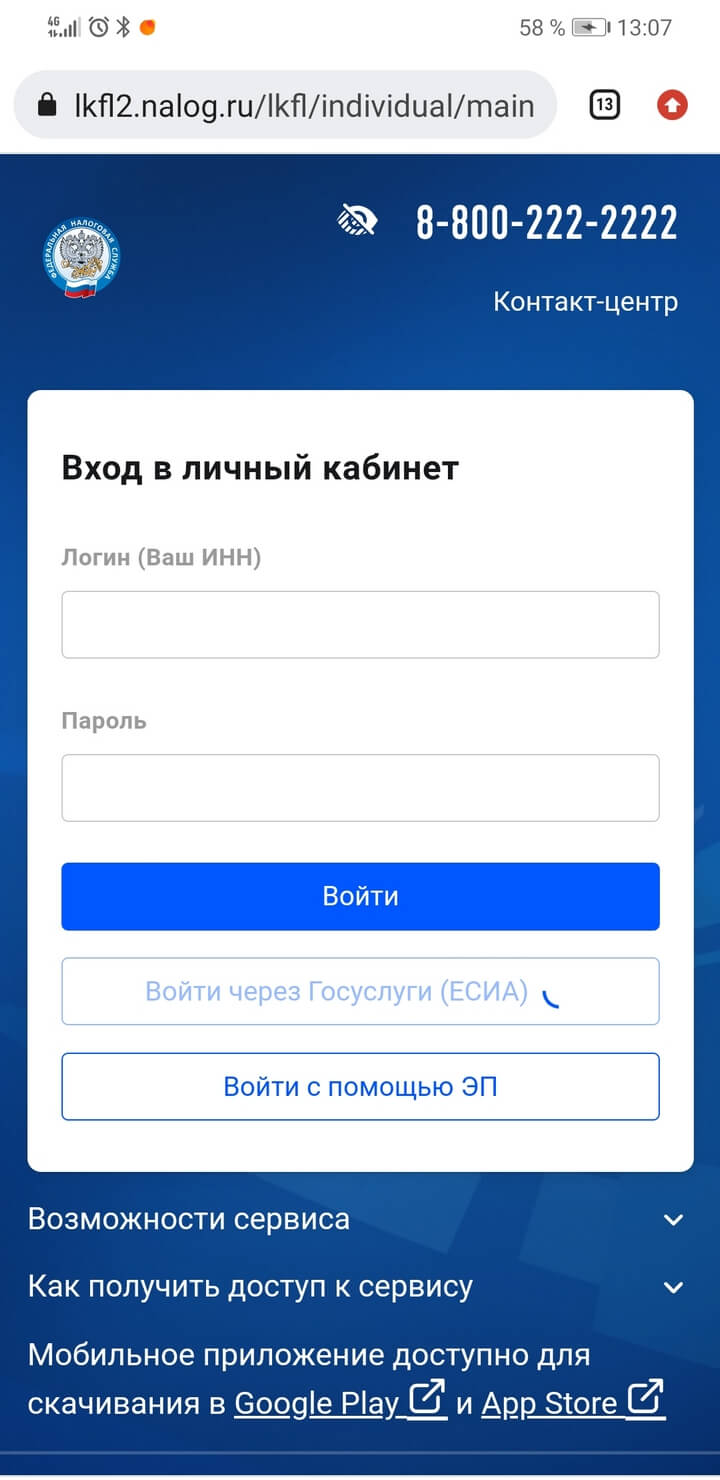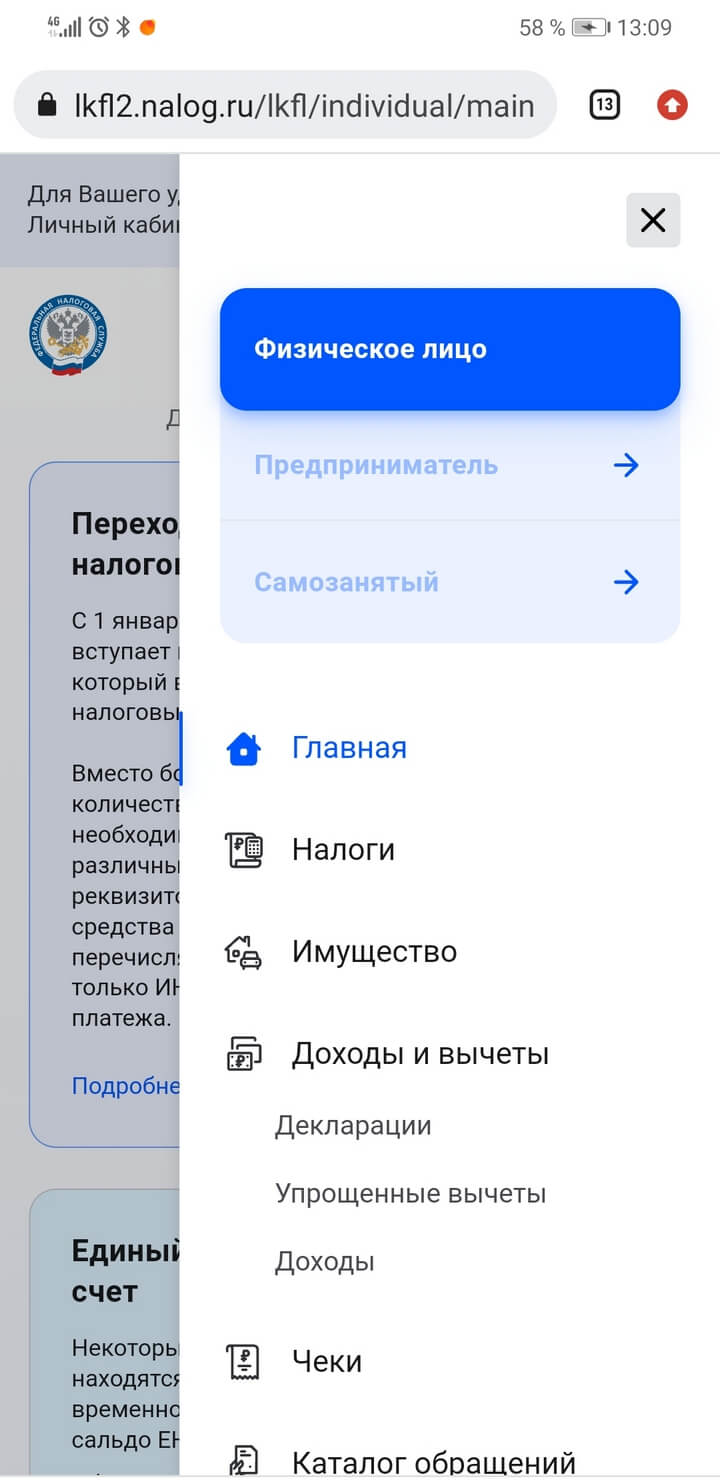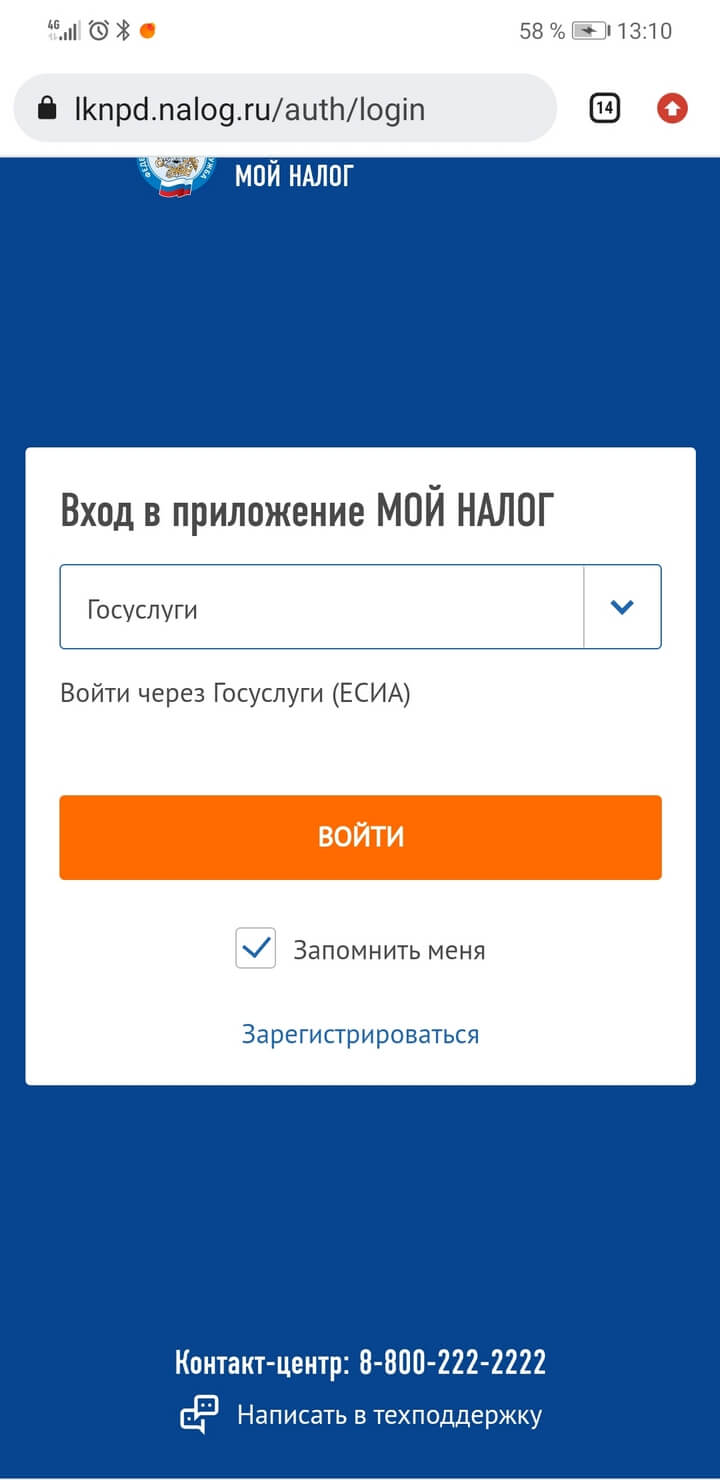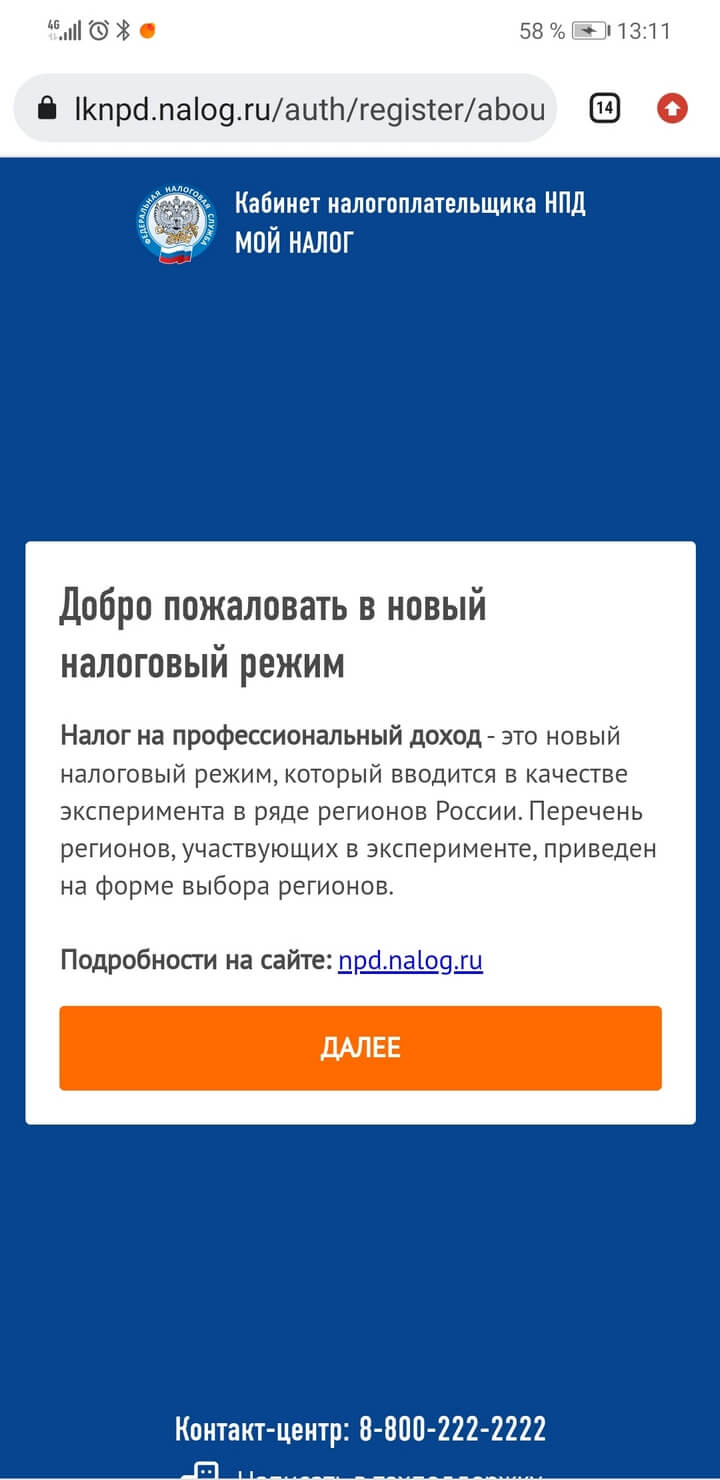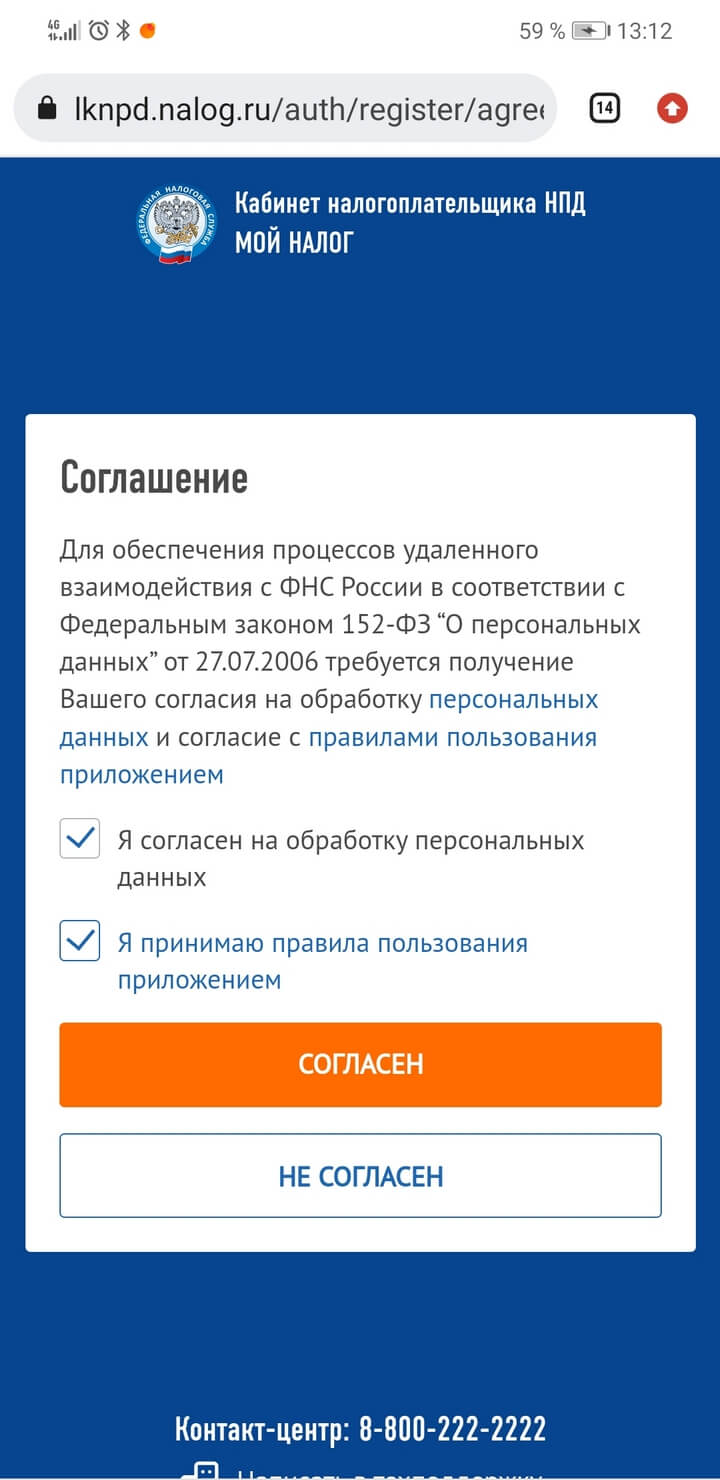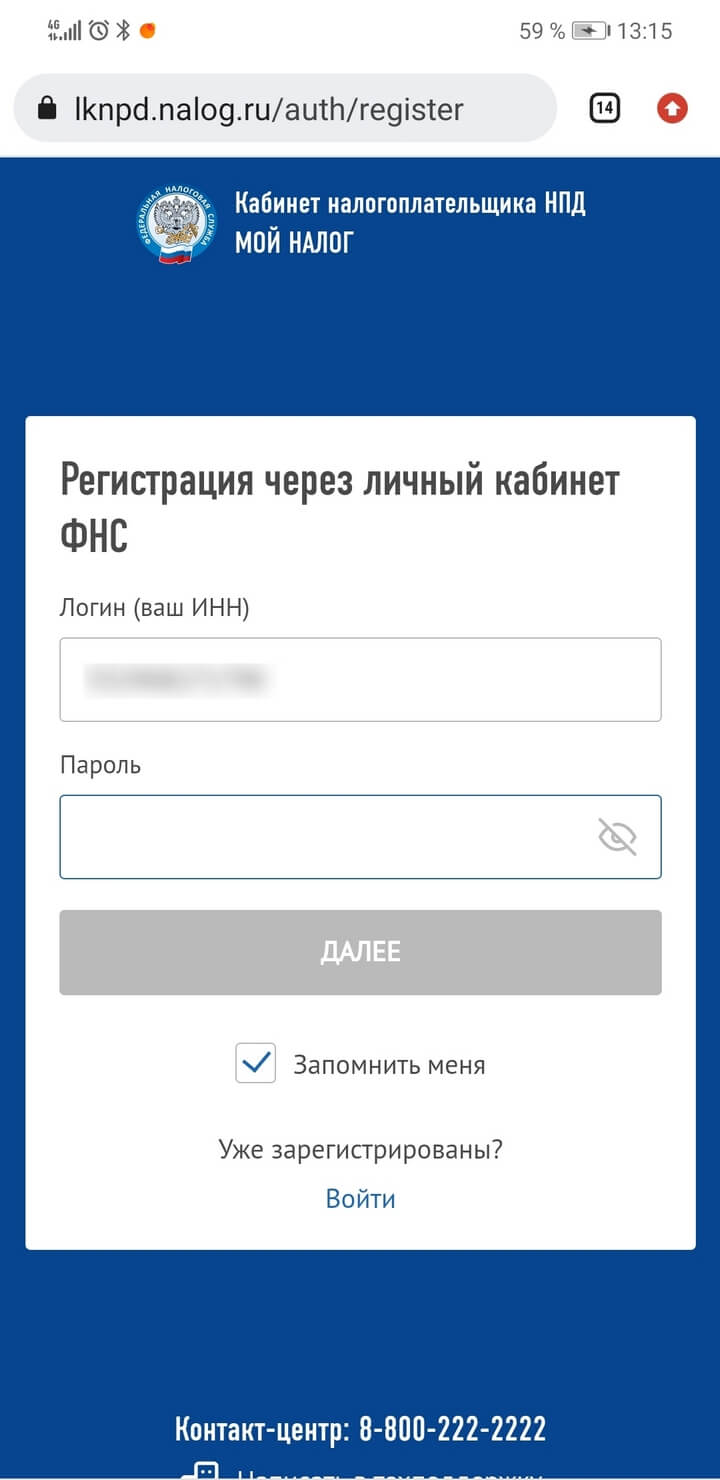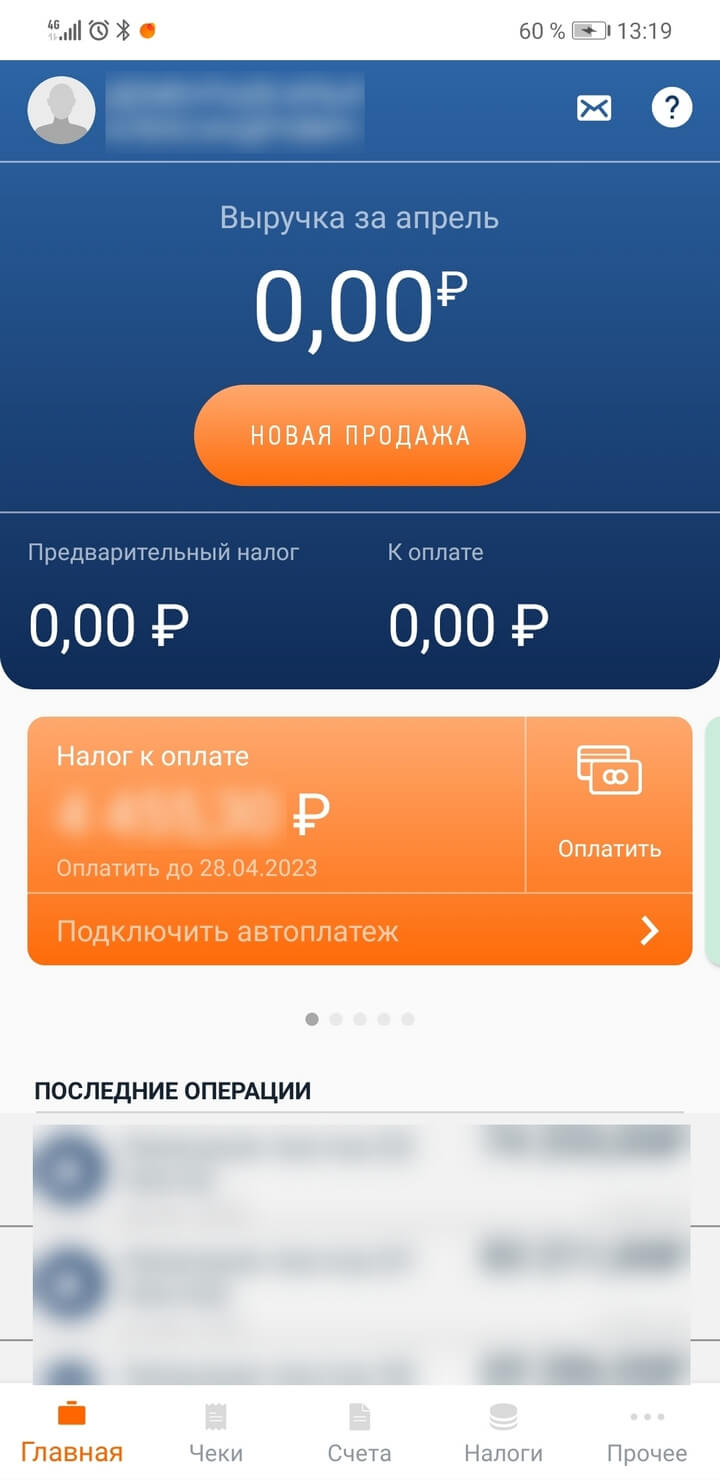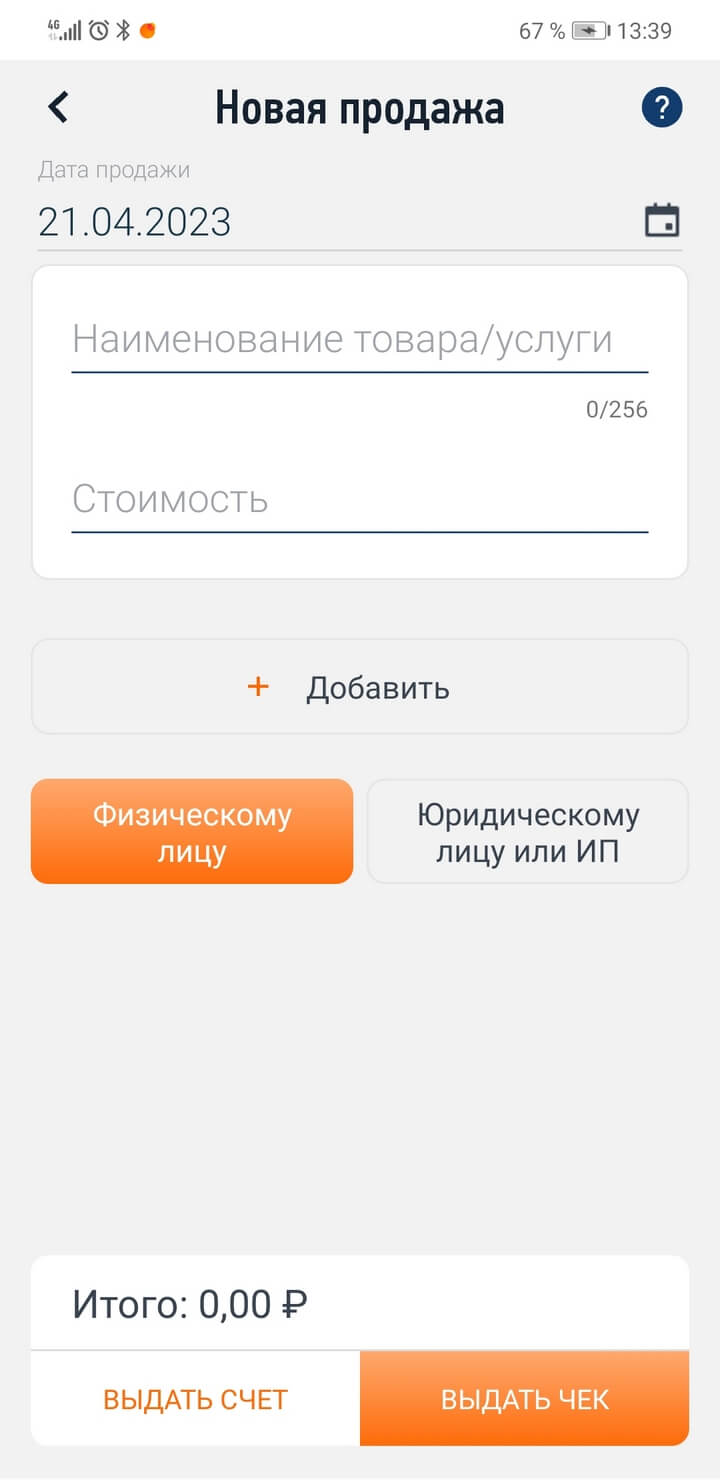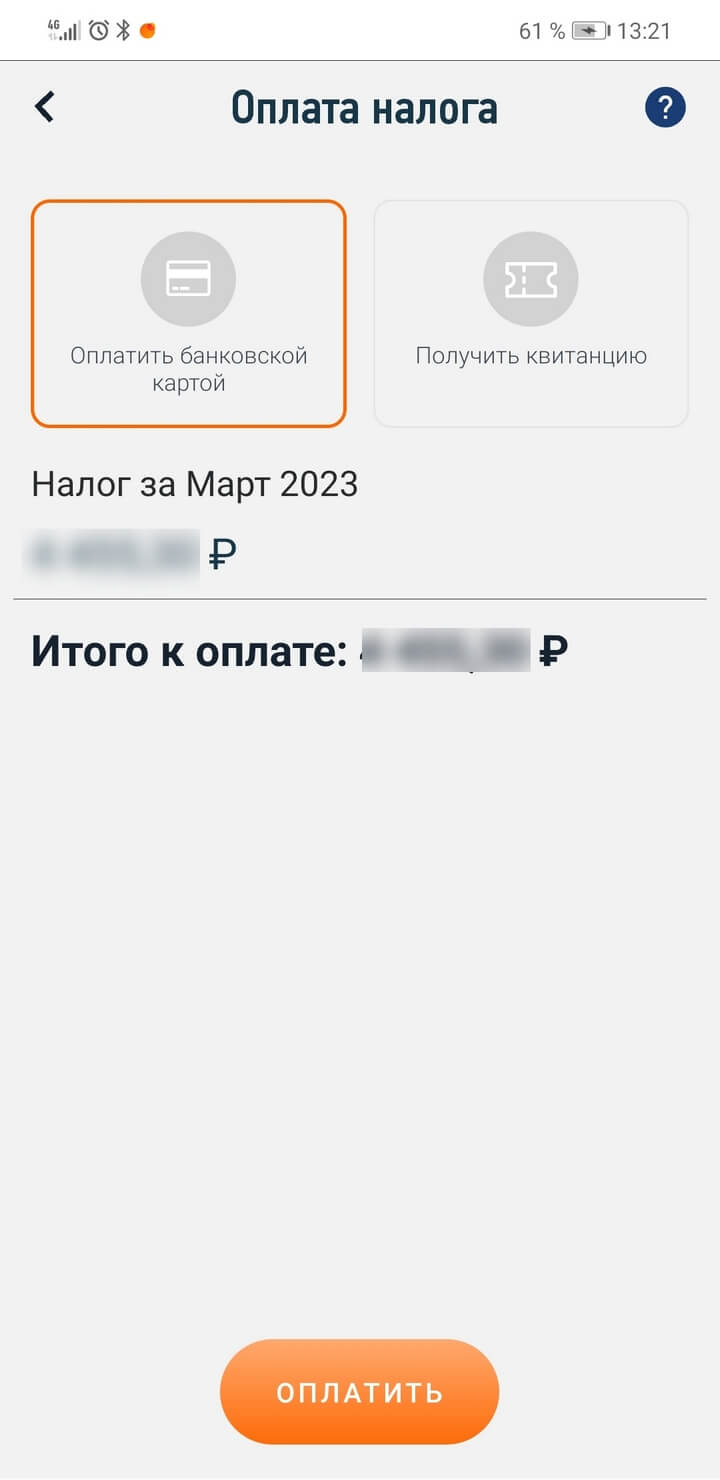Это сервис для регистрации и работы плательщиков налога на профессиональный доход (самозанятых). Веб-кабинетом можно пользоваться на компьютере. У веб-кабинета такие же возможности, как у мобильного приложения. Здесь можно зарегистрироваться через
личный кабинет налогоплательщика, формировать и отправлять чеки клиентам, а также следить за доходами и начислениями.
Обратите внимание, веб-кабинет «Мой налог» — это не то же самое, что личный кабинет налогоплательщика-физлица, куда приходят уведомления по имущественным налогам и где можно подать декларацию о доходах.
«Мой налог» — это сервис для работы на специальном налоговом режиме «Налог на профессиональный доход». Его используют самозанятые граждане, которые работают не по трудовому договору и без наемных сотрудников. Если вы не самозанятый
и не собираетесь использовать этот налоговый режим, проходить регистрацию в веб-кабинете «Мой налог» для других целей не нужно.
Перейти в веб-кабинет «Мой налог»
Для удобства взаимодействия между плательщиками налога на профдоход и ИФНС разработано приложение «Мой налог». С его помощью самозанятый может встать на учет, а также сделать другие необходимые действия, в том числе отразить полученный от профдеятельности доход. Как это сделать, разберем в этой статье.
Возможности приложения «Мой налог»
С помощью данного приложения плательщик налога на профдоход (НПД) может встать на учет, задекларировать свой доход перед государством, выдать чек покупателю, ознакомиться с суммой налога за каждый налоговый период, получить реквизиты для уплаты налога, контролировать применение налогового вычета, сняться с учета как плательщик налога на профдоход.
А теперь посмотрим, как показать в приложении «Мой налог» доход, полученный плательщиком НПД.
Как ввести доход самозанятого в приложениие «Мой налог»
Чтобы зарегистрировать доход в приложении, нужно открыть само приложение и нажать кнопку «Новая продажа»:

Открывается окно, где вы вводите стоимость услуги, ее наименование, дату продажи и выбираете, кому — физлицу или юрлицу/ИП — предназначен чек.
Если физлицу, то больше ничего вводить не нужно, нажимаете «Выдать чек»:

Далее откроется окно с чеком, где указано, что он зарегистрирован:

Вы можете отправить чек покупателю — через сообщение, электронную почту, мессенджеры:

Клиенту придет ссылка, открыв которую он попадет на сайт плательщика НПД и сможет распечатать чек…

…либо сохранить его как изображение:

Если чек предназначен юрлицу/ИП , то при выборе соответствующей кнопки в интерфейсе приложения у вас появятся поля для ИНН клиента и его наименования:

Вводите эти данные в соответствующие поля и нажимаете «Выдать чек». После этого появится зарегистрированный чек, который отличается тем, что в нем содержится строка «Покупатель», содержащая ИНН клиента (покупателя). Вы теми же способами можете отправить чек покупателю или аннулировать его.

В приложении после регистрации дохода отобразится выручка за месяц (в данном случае — за январь) и предварительная сумма налога:

В разделе приложения «Операции» можно посмотреть наш доход за январь и перечень услуг с датой операции, кратким описанием услуги или товара, суммой дохода и суммой налога. Есть разбивка по клиентам: отдельно выделяются юрлица (туда же входят и ИП) и отдельно — клиенты-физлица.

Чек можно аннулировать: сразу после его формирования или позднее, нажав на соответствующую операцию. На экране появится предупреждение — действительно ли вы хотите аннулировать чек:

Если аннуляция нужна, то следующий этап — выбор ее причины: чек сформирован ошибочно или вы получили возврат средств.

После нажатия кнопки «Аннулировать» появится окно «Чек успешно аннулирован»:

На главной странице приложения отобразится пересчитанная выручка и налог, а также будет указано, что чек был аннулирован:

Как видим, приложением очень удобно пользоваться. Доход моментально отображается в интерфейсе «Мой налог», а покупатель сразу же получает чек в электронном виде. Он может его распечатать, либо сохранить в электронном виде.
Подводим итоги
-
Полученный от профессиональной деятельности доход самозанятый самостоятельно вносит в приложение «Мой налог».
-
При внесении дохода необходимо указать от кого он получен, за какую услугу, в какой сумме.
-
Если средства поступили от организации или ИП дополнительно потребуется внести ИНН клиента и его название (ФИО ИП).
-
Если данные внесены ошибочно сформированный чек можно аннулировать.

Регистрация личного кабинета налогоплательщика НПД на lknpd.nalog.ru
Вход в личный кабинет налогоплательщика для самозанятых граждан
Пользование приложением Мой налог для самозанятых
Мобильное приложение Мой Налог для самозанятых граждан
Что делать, если приложение Мой Налог не работает?
Регистрация личного кабинета налогоплательщика НПД на lknpd.nalog.ru
Заранее отметим одну важную деталь: личный кабинет самозанятого могут регистрировать не только граждане России, но и граждане Армении, Беларуси, Киргизии и Казахстана. Гражданам России доступны 2 метода регистрации (личный кабинет физлица и паспорт), граждане соседних стран могут регистрироваться только по личному кабинету.
Через личный кабинет физического лица
В ФНС (на сайте nalog.ru) любое физическое лицо может создать личный кабинет, в котором отражаются налоги, прибыль и другая информация (в том числе ИНН). Этот ЛК можно использовать для регистрации в качестве самозанятого.
Что делать:
- Заходим на lknpd.nalog.ru
- Жмем на «Зарегистрироваться».
- Жмем «Далее».
- Ставим 2 галочки, жмем «Согласен», еще раз «Согласен» (если вы принимаете документы и предупреждения, конечно).
- Вводим ИНН и пароль.
- (если регистрируетесь через мобильное приложение) Придумываем пин-код.
- Готово.
Получить доступ к личному кабинету физлица можно либо в налоговой, либо в Госуслугах (при наличии подтвержденного аккаунта).
По паспорту
Зарегистрироваться по паспорту можно только в мобильном приложении (где скачать – укажем в соответствующем разделе). Что делать:
- Запускаете приложение.
- Вводите номер телефона, получаете СМС с одноразовым кодом, вводите код.
- Выбираете регион.
- Далее в приложении откроется камера. Вам нужно будет поместить в прямоугольник разворот паспорта и нажать на кнопку «Распознать». Когда программа распознает информацию, вас перенаправит на экран с вашими паспортными данными. Внимательно проверьте написанное. Если все правильно – Жмите «Подтвердить». Если нет – распознайте еще раз. Качество распознания зависит от вашей камеры – если ничего не получается, протрите ее стекло.
- На следующем экране тоже камера, но вместо прямоугольника – овал. Вам нужно поместить в этот овал свое лицо и сделать фото.
- Наконец, завершающий этап. На финальном экране будет ваше фото, Ф.И.О. и ИНН. Если вы по каким-то причинам передумали – нажмите на «Отказаться от постановки на учет». Если хотите закончить регистрацию – нажмите на «Подтверждаю».
Вход в личный кабинет налогоплательщика для самозанятых граждан
Все 3 способа крайне просты и требуют буквально 1-2 действия. Ссылка для входа – lknpd.nalog.ru/auth/login
По логину и паролю
- Выбираем «ИНН и пароль» (обычно этот вариант выбран по умолчанию).
- Вводим данные, входим.
По номеру телефона
Чтобы войти таким образом, нужно иметь привязанный к аккаунту номер телефона. Проще всего привязать номер, скачав приложение и зарегистрировавшись в нем.
- Выбираем «Номер телефона».
- Вводим номер.
- Получаем СМС с одноразовым паролем, вводим его, входим.
Через Госуслуги
Чтобы зайти через Госуслуги, нужно иметь подтвержденный аккаунт. Чтобы подтвердить его (если вы еще не делали этого), нужно прийти с паспортом в отделение ЕСИА.
- Выбираем «Госуслуги».
- Жмем «Войти».
- В открывшемся окне заходим в личный кабинет Госуслуг.
- Подтверждаем привязку учетной записи.
Восстановление пароля
С восстановлением пароля все не очень просто – вы могли заметить, что «привычной» для многих сервисов кнопки «Восстановить пароль» здесь нет. Почему так? Потому что для входа в кабинет самозанятого вы используете ИНН и пароль от кабинета физлица налоговой службы, и восстанавливать нужно именно эти данные.
Что делать? Есть 2 варианта: если вы подключали функцию «Восстановление пароля через электронную почту» и если вы этого не делали. Если функция не подключена – идете в налоговую с паспортом и просите восстановить пароль, другого варианта нет. Если подключали восстановление по почте, сделайте следующее:
- Заходите на lkfl2.nalog.ru/lkfl/login
- Жмете «Забыли пароль?».
- Вводите ИНН, почту и кодовое слово.
- Жмете «Восстановить пароль».
- Получаете на почту новый пароль для входа.
Как подключить восстановление через электронную почту:
- Заходите в ЛК физлица, идете в настройки.
- В разделе «Контактная информация» ставите галочку «Разрешить восстановление по адресу почты».
- Чуть ниже задаете секретное слово.
- Заходите в программу.
- Жмете на «Новая продажа» на главной странице.
- Указываете цену, наименование (здесь жестких требований нет, главное – чтобы было понятно, что вы продали/сделали), дату (обратите внимание – можно указывать уже прошедшую дату), кому оказываете услугу. Если речь о юридическом лице – нужно его ИНН и название.
- Жмете «Выдать чек».
- На следующей странице перед вами встает выбор – завершить регистрацию чека или отменить его. В первом случае жмете «Отправить покупателю», во втором – «Аннулировать».
- Нажмите на «Справка о постановке».
- Нажмите на «Отправить», отправьте туда, куда нужно.
- Жмем на одноименный пункт.
- Указываем адрес получателя, выбираем период.
- Жмем «Сформировать».
- Справка приходит на указанный электронный адрес.
Функции и возможности приложения Мой Налог для самозанятых
На онлайн-работу без походов в налоговую и подключения дополнительного оборудования делался большой упор, поэтому в приложении есть абсолютно все, что нужно для ведения деятельности. Оказали услугу? В одно нажатие открываете форму заполнения чека, указываете данные, регистрируете факт совершения операции. Чек нужен покупателю? Отправляете на почту, по Wi-Fi или Bluetooth, если у него есть смартфон и он стоит рядом с вами – даете ему считать QR-код прямо с экрана. Хотите посмотреть, сколько заработали и сколько нужно будет заплатить в бюджет? Второе есть прямо на центральном экране, первое – в «Статистике». Юридическое лицо, которому вы оказываете услугу, хочет получить документы? Формируете справку о регистрации. Хотите взять кредит, и банк требует справку о доходах? Формируете справку о доходах за необходимый (любой) период, отправляете в банк.
Оплата налога тоже максимально упрощена – прямо в приложении можно привязать банковскую карточку или получить все реквизиты для банковского перевода.
Пользование приложением Мой налог для самозанятых
Сразу отметим, что весь функционал доступен именно в мобильном приложении (сайт – «запасной вариант»), поэтому рассматривать будем именно версию для смартфонов.
Как формируется чек в приложении Мой налог?
Кстати, если нужно отменить операцию после того, как она финализирована, выберите ее в «Истории операций» (внизу на главном экране) и отмените.
Контроль доходов и налоговых начислений
С налоговыми начислениями все просто – узнать, сколько придется заплатить в следующем месяце, можно на главном экране, в разделе «Предварительный налог».
Если хотите посмотреть, сколько нужно заплатить сейчас (налог за прошлый месяц), перейдите во вкладку «Операции» внизу – откроется окно оплаты, по центру будет сумма к оплате. Внизу будут показаны все продажи – так вы можете контролировать свои доходы.
Справка о доходах и регистрации самозанятого
Обе справки можно получить в «Настройках».
Для справки о самозанятости:
Справка о доходах:
Снятие самозанятого лица с налогового учёта
Еще одно отличное свойство этой системы налогов – сняться с учета так же просто, как и зарегистрироваться. Перейдите в настройки, внизу нажмите на большую оранжевую кнопку, затем подтвердите операцию.
После этого основной экран будет выглядеть так:
Если хотите обратно стать на учет – нажмите на красный текст.
Как оплатить налог?
В «Операциях» нажмите на сумму задолженности. Откроется окно оплаты.
Проще всего оплатить налог карточкой – вводите ее данные, подтверждаете транзакцию. При желании можно создать квитанцию и уплатить налог по реквизитам.
Мобильное приложение Мой Налог для самозанятых граждан
Как установить приложение на iOS?
Название в Apple Store – «Мой налог». Ссылка: apps.apple.com/ru/app/мой-налог/id1437518854
Требуемая версия iOS: 9 и выше.
Как установить приложение на Андроид?
Название в Google Play – «Мой налог». Ссылка: play.google.com/store/apps/details?id=com.gnivts.selfemployed&hl=ru
Требуемая версия Android: 4.4.4 и выше.
Что делать, если приложение Мой Налог не работает?
Систему запустили в 2019 году, а это значит, что она – «свежая», а любой недавно выпущенный продукт обладает багами, массовыми сбоями и прочими неприятными вещами. К счастью, этот момент прописан в законе – если произошел массовый сбой, никого (из самозанятых) за задержки в оплате и проводке чеков наказывать не будут, если проблемы возникли именно на вашей стороне – все исправят, пересчитают и вернут при необходимости.
Но эти хорошие новости не помогают, когда перед вами в ожидании чека стоит клиент, а вы не можете его оформить из-за неработающей программы. Итак, что делать? В первую очередь идем по этой ссылке: npd.nalog.ru/breakdown/ и смотрим, что написано на странице. Если там написано «С такого-то числа такого-то времени по такое-то число такое-то время идут технические работы» или «Известно о перебоях в работе приложения» – значит, проблемы на стороне серверов, ждите, когда все восстановят.
Если вы впервые установили приложение, и оно не хочет запускаться – проверьте, соответствует ли ваша операционная система минимальным требованиям (указаны в предыдущем разделе). Если соответствует – удалите приложение, перезагрузите телефон и снова его установите.
Если есть другая проблема или «удалить – перезагрузить – установить» не помогает, вам сюда: nalog.ru/rn77/service/service_feedback/?service=62 По этой ссылке можно написать письмо в техподдержку, которая будет разбираться с вашим случаем. Обратите внимание – в тикете (обращении) обязательно нужно указывать свой ИНН.
Если вы беспокоитесь по поводу того, что не выдадите чек покупателю и попадете под штраф – можете не волноваться. Согласно закону о самозанятости, чеки можно оформлять и отправлять покупателю не только во время сделки, но и после. Главное правило – чек должен быть оформлен не позднее 9-го числа месяца, следующего за месяцем совершения сделки.
Что самозанятому делать после регистрации в приложении «Мой налог», мы рассказываем в рассылке про самозанятость. Вы узнаете всё о подводных камнях налогового режима и сможете воспользоваться бонусами от разных сервисов, площадок, банков, государства. Подписывайтесь, чтобы разобраться в теме самозанятости и получать максимум от этого статуса.
Оформить самозанятость через Госуслуги — один из самых простых способов перейти в специальный режим налогообложения и платить налоги на профессиональную деятельность. В нашем материале — пошаговая инструкция по регистрации.
Зачем становиться самозанятым?
Самозанятость позволяет легально вести бизнес и получать доход без риска штрафов за незаконную предпринимательскую деятельность. Человек в статусе самозанятого без труда сможет подтвердить заработок при получении кредита или подаче документов на визу. При этом для самозанятых предусмотрены довольно привлекательные налоговые условия. Если самозанятый сотрудничает с юрлицами, он платит 6% налога по итогам работы за месяц. С физлицами — 4%.
Оформить самозанятость через Госуслуги
Чтобы зарегистрироваться в качестве самозанятого на Госуслугах, вам понадобится учётная запись на портале, а также ваш ИНН. Узнать свой ИНН можно на сервисной странице ФНС.
После того как вы получили все данные:
- Откройте приложение Госуслуги.
- Выберите раздел «Услуги» → «Прочее».
- Долистайте до раздела «Налоги и финансы» → «Регистрация в качестве самозанятого».
- Ознакомьтесь с информацией и нажмите кнопку «Начать».
- Нажмите «Перейти к заявлению».
- Проверьте ваши паспортные данные.
- Подтвердите ИНН.
- Убедитесь, что в системе указан ваш актуальный номер телефона.
- Укажите регион, в котором будете работать, и нажмите на кнопку «Отправить заявление».
Налоговая рассматривает заявление в течение пяти рабочих дней. Когда заявка одобрена, вы получите в личном кабинете на Госуслугах уведомление о постановке на учёт в качестве самозанятого.
Зарегистрироваться через приложение «Мой налог»
«Мой налог» — это приложение для уплаты налогов по самозанятости. Здесь же можно оформить статус самозанятого, а поможет в этом учётка на Госуслугах. Вот как это сделать:
- Откройте приложение и нажмите кнопку «Стать самозанятым».
- В приложении доступны три способа регистрации: по паспорту, через личный кабинет физлица и с помощью учётки на Госуслугах. Для примера выберем третий.
- Пройдите авторизациб на Госуслугах.
- Придумайте четырёхзначный PIN-код для входа в приложение.
- При необходимости разрешите вход по отпечатку пальца.
Зарегистрироваться через личный кабинет ФНС
Стать самозанятым можно и через личный кабинет физлица на сайте налоговой.
- Откройте страницу личного кабинета и нажмите на кнопку «Войти через Госуслуги (ЕСИА)», введите логин и пароль от учётной записи — после этого вы попадёте на главную страницу личного кабинета.
- Нажмите на раскрывающееся меню в правой части экрана и выберите пункт «Самозанятый».
- Кликните на «Зарегистрироваться».
- Нажмите на кнопку «Далее».
- Поставьте галочки в пунктах об обработке персональных данных и правилах пользования приложением, дважды нажмите «Согласен».
- Введите ИНН и пароль → «Далее» → «Подтвердить».
Как самозанятому платить налоги?
Как мы уже говорили выше, работать с налоговой самостоятельно вы будете через приложение «Мой налог». Допустим, вы выполнили заказ, например испекли торт, и получили за свою работу гонорар. Теперь об этом нужно отчитаться в налоговую:
- Откройте приложение и нажмите на кнопку «Новая продажа».
- Укажите наименование товара или услуги и его стоимость. Ниже выберите, в адрес какого лица вы выполнили работу — физического или юридического. От этого будет зависеть процентная ставка налога — 4 или 6%. Затем нажмите кнопку «Выдать чек».
- Подсчитав, сколько всего денег вы заработали, примерно в середине месяца налоговая пришлёт вам в приложение уведомление об оплате налога за предыдущий месяц. Нажмите «Оплатить». На экране оплаты вы можете перечислить налог с помощью банковской карты либо получить квитанцию для оплаты в банке.
Как правило, налоговая получает платёж в течение одного-двух дней. Все платежи будут отображаться в разделе «Статистика» вашего профиля.
Начать своё дело — это большой шаг. Если хотите получить больше мотивации для ведения бизнеса и разобраться в тонкостях предпринимательства, вам точно помогут хорошие книги. Например, в сервисе Строки есть большая подборка бизнес-литературы — в текстовом и аудиоформатах.

С 2019 года любой гражданин России может легализовать предпринимательскую деятельность, уплачивая не 13% налога, а всего 4 или 6%, оформившись в качестве самозанятого. Работать в этом режиме можно только онлайн, для этого создана система «Мой налог» для самозанятых, личный кабинет которой доступен в специальном мобильном приложении и на сайте ФНС. Мы подготовили подробную инструкцию, как устроена работа с ним.
Содержание статьи
- 1 Что такое «Мой налог» – личный кабинет для самозанятых
- 2 Функции личного кабинета самозанятого
- 3 Как пользоваться ЛК «Мой налог» для самозанятых: подробная инструкция
- 3.1 Как скачать приложение «Мой налог» для самозанятых
- 3.2 Вход в личный кабинет для самозанятых «Мой налог»
- 3.3 Восстановление пароля
- 3.4 Регистрация продажи товара или услуги
- 3.5 Контроль доходов и начислений
- 3.6 Просмотр истории платежей
- 3.7 Уплата взносов в ПФР
- 3.8 Изменение региона ведения деятельности
- 3.9 Настройки
- 4 Что делать, если приложение «Мой налог» не работает
- 5 Часто задаваемые вопросы
Что такое «Мой налог» – личный кабинет для самозанятых
Это главная рабочая среда для рассматриваемого налогового режима. Плательщики налога на профессиональный доход (НПД) – так еще называют самозанятых – не могут вести свою деятельность без этой системы.
Для удобства пользователей государство разработало мобильное приложение, которое можно поставить на любой телефон. Когда нет возможности установить мобильную версию, то можно воспользоваться компьютером или ноутбуком, открыв ЛК самозанятого на сайте налоговой. Зайти в него можно по ссылке: lknpd.nalog.ru.
Функции личного кабинета самозанятого
Функционал личного кабинета весь широк, его вполне достаточно для комфортного ведения деятельности самозанятого лица:
- регистрация самозанятости – первое, что нужно сделать, чтобы получить статус плательщика НПД;
- снятие с учета самозанятого;
- формирование чека при каждом поступлении за оказанные услуги;
- оплата налогов – в приложении можно получать информацию о сумме начислений и тут же уплачивать их одним кликом;
- формирование справки о постановке на учет самозанятого – она будет нужна, чтобы предоставить ее заказчику как подтверждение статуса самозанятого.
- выставление счета своим заказчикам;
- регистрация продажи услуги или товара;
- просмотр истории всех платежей;
- оплата добровольных взносов в ПФР и многое другое.
Кроме того, в личном кабинете самозанятого-налогоплательщика в подразделе «Статистика» можно увидеть общую сумму полученной выручки, в том числе в разрезе по регионам и заказчикам (от юридических и физических лиц).
Среди других возможностей:
- В настройках можно изменить данные паспорта зарегистрированного плательщика НПД, занести реквизиты банковского счета или карты, с которой будет перечисляться налог.
- Во вкладке «Партнеры» предлагаются доступные для подключения организации, в том числе, Сбербанк с возможностью подключиться к сервису «Свое дело».
- В закладке «Редактор чека» можно внести данные о профессии и оказываемой услуге, которая будет отображаться при выдаче документов.
Дальше разберем основные возможности личного кабинета самозанятого, которые мы еще не разбирали в отдельных статьях (ссылки на них приведены выше).
Как пользоваться ЛК «Мой налог» для самозанятых: подробная инструкция
Рассмотрим подробнее все доступные функции в двух режимах: в приложении и веб-версии.
Как скачать приложение «Мой налог» для самозанятых
Плательщики НПД имеют возможность воспользоваться личным кабинетом прямо со своего гаджета.
Завести личный кабинет налогоплательщика-самозанятого для физических лиц можно, перейдя по ссылкам:
- для IOS – скачать,
- для Андроид – скачать.
При желании скачать приложение «Мой налог» для самозанятых его также можно найти в магазине на каждой платформе (Google Play, Apple Store), а отдельно адреса ссылок есть на официальном сайте ФНС.
Вход в личный кабинет для самозанятых «Мой налог»
Плательщик НПД может пользоваться личным кабинетом со смартфона или компьютера.
После установки приложения Мой налог для самозанятых на мобильное устройство предлагается придумать пароль для входа и запомнить его:
После этого откроется окно, в котором можно приступать к работе.
При использовании веб-версии войти в ЛК можно по прямой ссылке с сайта налоговой – личный кабинет самозанятого находится в разделе «Все сервисы для физических лиц». Еще найти сайт можно, набрав в поисковике запрос «Мой налог»:
Появится ссылка на нужный сервис, по которой можно попасть в ЛК.
Восстановление пароля
Так как «Мой налог» – это государственная система со сложной системой безопасности, при авторизации не будет привычной для других сервисов функции «Восстановить пароль». Это сделано для защиты данных налогоплательщика. По сути, придется восстанавливать учетные данные, которые были задействованы при регистрации кабинета налогоплательщика на сайте ФНС. Это ИНН и пароль.
Процесс восстановления зависит от того, была ли при первичной регистрации установлена возможность восстановления данных через электронную почту. Если была, то в этом случае нужно:
- войти в ЛК на сайте ФНС;
- найти на кнопку «Забыли пароль?»;
- ввести ИНН, адрес электронной почты, указанный при регистрации, кодовое слово.
Если функция изначально не была подключена, то восстановить данные можно только в местной ИФНС, имея на руках паспорт.
Регистрация продажи товара или услуги
После получения оплаты самозанятый обязан отразить ее в приложении. Это, вероятно, будет самая частая и рутинная процедура плательщика НПД.
В мобильном приложении вносить выручку нужно через кнопку «Новая продажа»:
Дальше нужно внести информацию о продаже и подтвердить ее:
Как работает внесение данных: в веб-версии для этого нужно выбрать закладку «Выручка».
Откроется форма, в которую следует занести данные о виде оказываемой услуги или проданного изделия и проставить сумму.
В правом окне автоматически появляется указанная сумма и предлагается выбрать, кому производится оплата. Если это – физическое лицо, то введенной информации достаточно. При работе с юридическими лицами и ИП дополнительно нужно будет ввести ИНН и наименование получателя товара или заказчика услуги.
ИНН не потребуется, если дать указание, что получателем является иностранная организация:
Две кнопки внизу предназначены для получения документа: «Выдать счет» или «Выдать чек».
Кнопка «Добавить позицию» нужна, когда в одном чеке имеется указание на несколько видов работ, услуг, товаров.
По каждой можно ввести отдельную стоимость, тогда в чеке появятся две строки:
Такие же данные появятся, если выбрать «Выдать счет».
Контроль доходов и начислений
Перечень продаж находится под окном «Выручка»:
Здесь можно отследить все сформированные чеки и счета.
В мобильном приложении это выглядит немного по-другому:
Информация о том, сколько начислено налога за период, находится на закладке «Начисления»:
В мобильном приложении сводка по налогам выглядит так:
Просмотр истории платежей
Чтобы посмотреть историю платежей по НПД, нужно найти раздел «История операций»:
Здесь можно установить отбор по датам, сортировку, тип клиента (юридические или физлица), а также по состоянию чека: действующие или удаленные.
В приложении для самозанятых граждан «Мой налог» последние продажи отображаются прямо на главном экране:
Уплата взносов в ПФР
Плательщики НПД не обязаны рассчитывать и уплачивать взносы в Пенсионный фонд. Но могут делать это добровольно, чтобы получить стаж и пенсионные баллы. Для этого нужно вступить в правоотношения с ПФР, а для этого – в приложении или веб-кабинете заполнить заявление:
В него автоматически добавятся основные данные:
- ФИО;
- СНИЛС;
- информация о налоговой инспекции, где зарегистрирован самозанятый.
После подачи заявления придет информация о номере, под которым оно зарегистрировано. Пенсионному фонду дается три дня на обработку данных.
После этого можно уплачивать взносы в любом размере – причем даже прямо с телефона.
Заявление не накладывает обязанность по уплате взносов. Сумма и периодичность устанавливается плательщиком НПД самостоятельно. Но если будет уплачено меньше определенной суммы (она равна сумме выплат в ПФР от ИП на текущий год), плательщик не получит полный стаж за этот период.
Изменение региона ведения деятельности
Поменять регион можно в настройках:
В окне «Регион ведения деятельности» появится всплывающий список, из которого можно выбрать нужный пункт.
Настройки
В разделе можно посмотреть профиль, а также поменять паспортные данные при смене документа. В закладке «Платежная информация» вводятся банковские реквизиты налогоплательщика.
В настройках можно сформировать справки, внести редактуру в форму при формировании чеков: добавить вид деятельности, профессию, номер телефона и электронной почты. Чтобы занесенная информация отражалась в чеке, нужно поставить галочки в соответствующие окна.
Также здесь вводится любой текст для заказчиков, к примеру, «Спасибо за покупку», он также будет отражаться в платежном документе.
В мобильном приложении настройки находятся в разделе «Прочее»:
Что делать, если приложение «Мой налог» не работает
При массовом сбое в работе системы налоговики не накажут за невыданный чек или несвоевременную оплату налога. Узнать о неполадках можно по ссылке. Там будет дано пояснение о причинах возникшей проблемы. Если здесь все нормально, то существует телефон горячей линии, куда можно обратиться, а также возможность отправить запрос в техподдержку: 8-800-222-2222.
Часто задаваемые вопросы
Как быть, если невозможно зайти в мобильное приложение?
Причина может крыться в сбое в работе, устранением которой занимается служба техподдержки, а также в проблеме работы смартфона. В первом случае нужно обратиться в службу техподдержки, но в первую очередь следует проверить работу гаджета: выключить устройство и провести перезагрузку и попробовать открыть «Мой налог» снова.
Можно ли подключить функцию «автоплатеж» по уплате НПД?
Да, для этого зайдите в «Настройки» – выберите «Платежная информация» – установите флажок на «Автоплатеж».
Обратите внимание на дату публикации материала: информация могла устареть из-за изменений в законодательстве или правоприменительной практике.
Как стать самозанятым: пошаговая инструкция
Штрафы за неуплату налогов и незаконное предпринимательство, отказ компаний от сотрудничества, сложности при получении виз и кредитов – все эти проблемы разом решает статус самозанятого. Как его получить? Вам поможет наша иллюстрированная инструкция
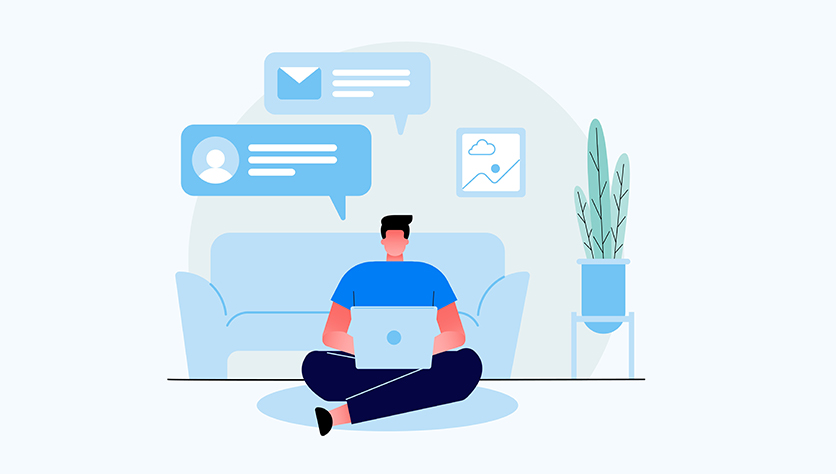

Стать самозанятыми могут граждане РФ, Украины, Донецкой и Луганской народных республик, Армении, Белоруссии, Казахстана и Киргизии.
Если вы пока мало знаете об этом налоговом режиме, просмотрите материалы на тему «О самозанятости – в деталях». Там можно найти ответы на распространенные вопросы. А мы идем дальше – посмотрим, как стать самозанятым.
Скачиваем приложение «Мой налог»
Самый простой и удобный способ получить статус самозанятого – зарегистрироваться через приложение «Мой налог».
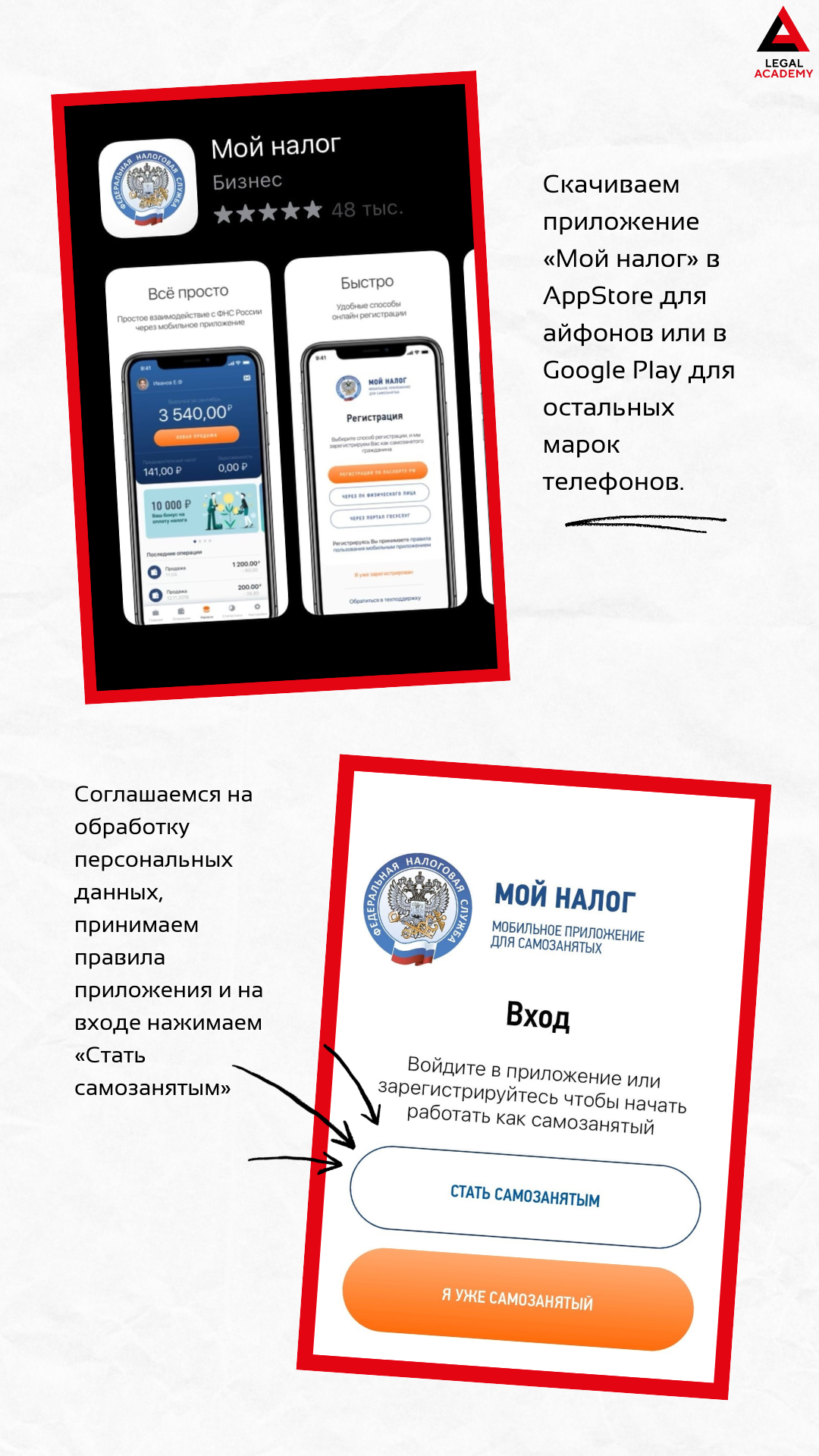
Приложение предложит вам регистрацию по паспорту, через портал госуслуг или личный кабинет физического лица на сайте ФНС.
Регистрируемся по паспорту
Оформить самозанятость по документу, удостоверяющему личность, могут только граждане РФ.
1. Выберите в приложении «Мой налог» пункт «Регистрация по паспорту РФ».
2. Введите номер телефона и код из СМС, который на него придет.
3. Выберите регион, в котором вы планируете работать как самозанятый.
4. Отсканируйте паспорт – приложение считает информацию и автоматически заполнит поля. Перепроверьте Ф.И.О., дату рождения и другие данные на тот случай, если система ошиблась.
5. Сделайте фотографию через приложение, чтобы подтвердить свою личность.
6. Нажмите «подтверждаю» – всё, регистрация пройдена.
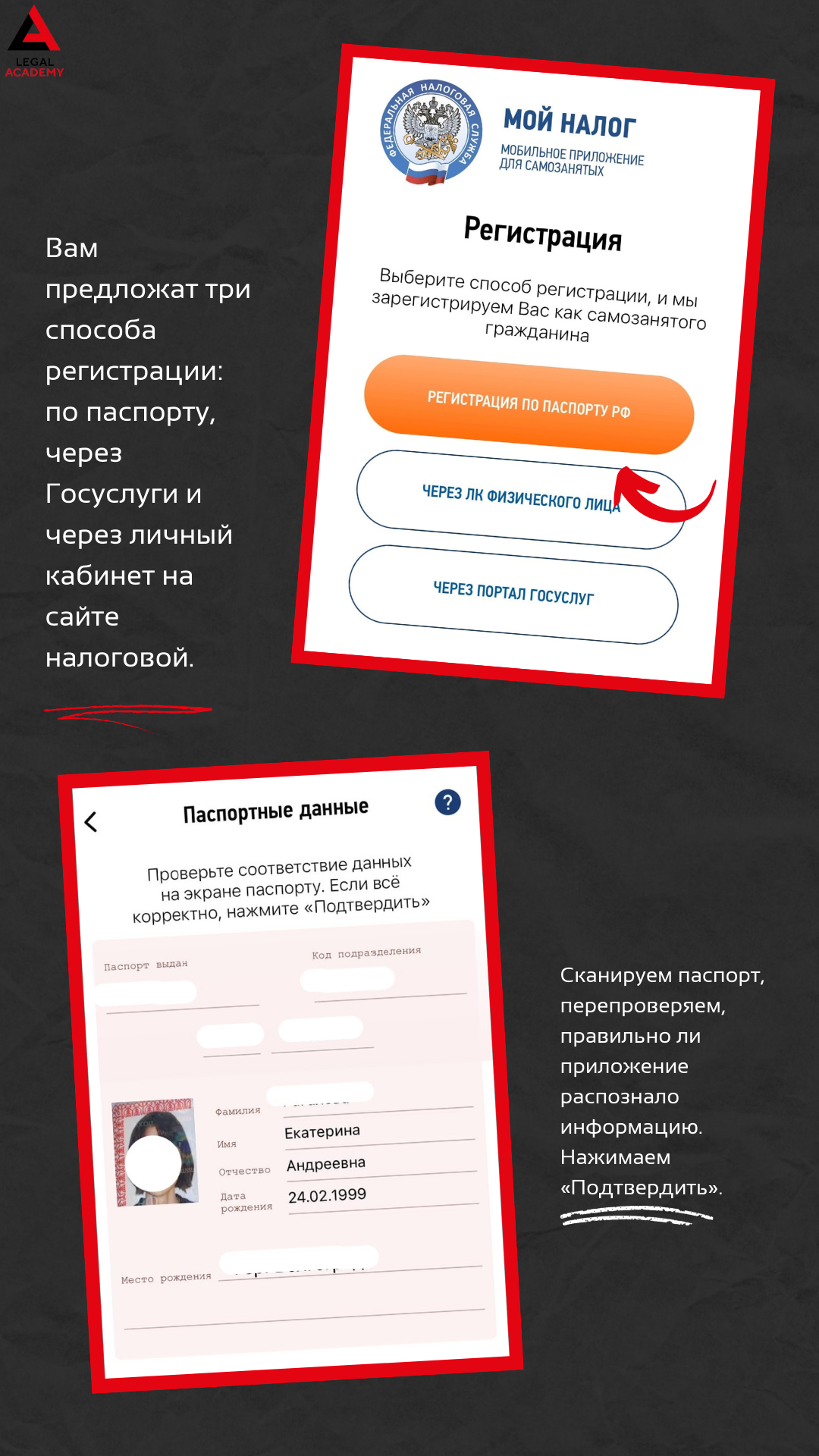
Регистрируемся через портал госуслуг или личный кабинет на сайте ФНС
Для регистрации через портал госуслуг у вас должен быть там аккаунт.
1. Выберите в приложении «Мой налог» пункт «Регистрация через портал госуслуг».
2. Введите логин и пароль.
3. Введите номер телефона и код из смс, который на него придет.
4. Выберите регион, в котором вы планируете работать как самозанятый.
5. Проверьте свой ИНН.
6. Подтвердите регистрацию.
Оформление через личный кабинет физического лица на сайте ФНС подойдет негражданам РФ. Если личного кабинета у вас нет, можно создать его через любую налоговую или портал госуслуг при наличии подтвержденной учетной записи.
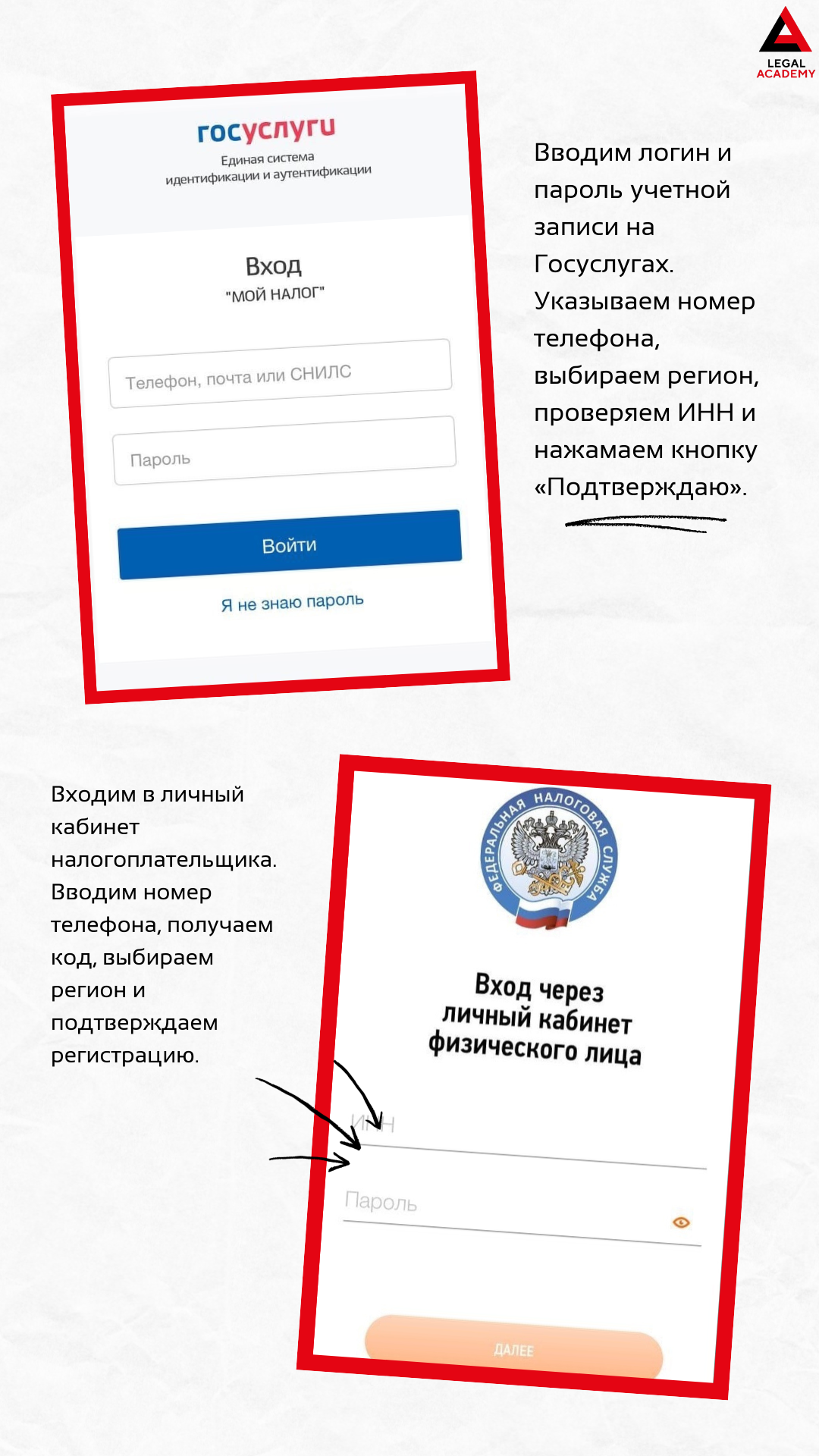
Регистрируемся через личный кабинет плательщика НПД или приложение банка
Если у вас есть личный кабинет плательщика налога на профессиональный доход на сайте ФНС, можно оформить самозанятость через него.
1. Зайдите в личный кабинет.
2. Введите ИНН и пароль.
3. Нажмите «Зарегистрироваться».
4. Сайт попросит согласие на обработку персональных данных. Нажмиите «Согласен», «Далее» и «Подтвердить». Регистрация пройдена.
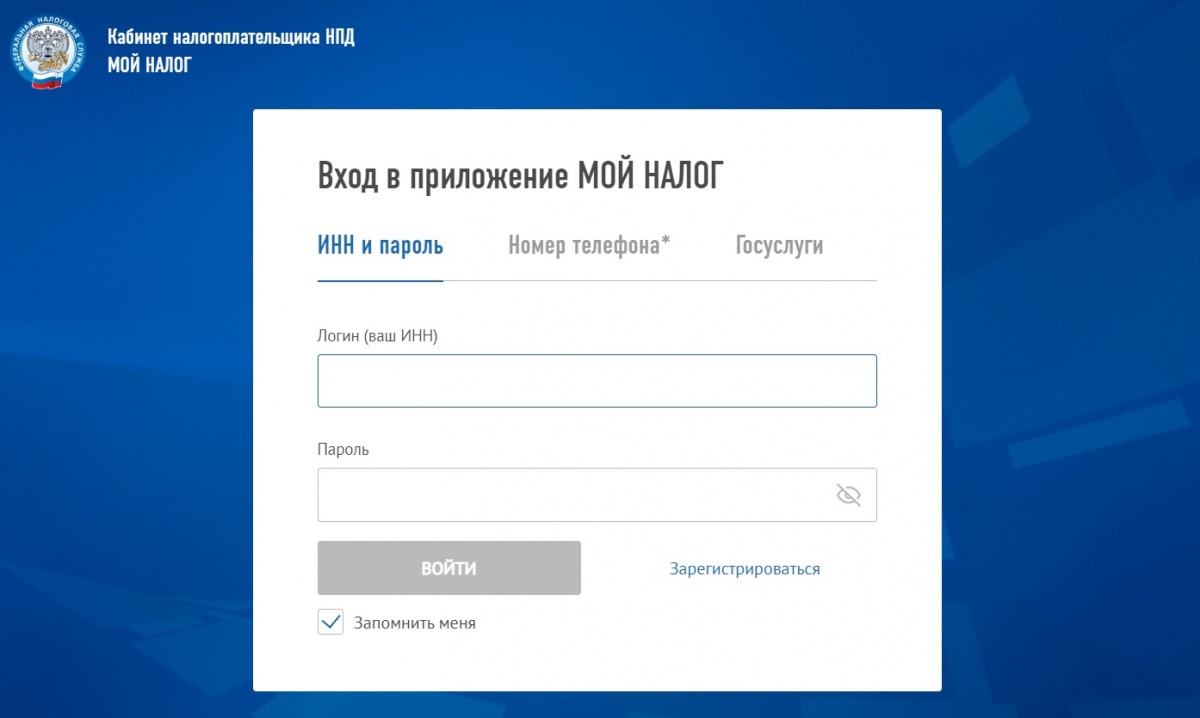
Оформить самозанятость можно и через приложение банка. Ознакомьтесь со списком кредитных организаций, предоставляющих эту услугу, на сайте ФНС (https://npd.nalog.ru/credit-orgs/).
***
Если у вас нет статуса индивидуального предпринимателя, оформление самозанятости на этом для вас заканчивается.
Индивидуальному предпринимателю после регистрации в качестве самозанятого нужно подать в налоговую уведомление об отказе от другого специального налогового режима.
Материал юридического портала «Сфера». Другие актуальные материалы вы можете найти в ленте новостей портала.
Фото: фотобанк Freepik/@jcomp